Page 1

Register your product and get support at
NP2500
RU Руководство пользователя 1
Контактная информация 48
Page 2

_
Philips Consumer Lifestyle
HK-0947-NP2500-FR 2008
........................................................ ...........................................................................
(Report No. / Numéro du Rapport) (Year in which the CE mark is affixed / Année au cours
de laquelle le marquage CE a été apposé)
EC DECLARATION OF CONFORMITY
(DECLARATION DE CONFORMITE CE)
We / Nous, PHILIPS CONSUMER LIFESTYLE B.V.
TUSSENDIEPEN 4, 9206 AD DRACHTEN, THE NETHERLANDS
Declare under our responsibility that the electrical product(s):
(Déclarons sous notre propre responsabilité que le(s) produit(s) électrique(s):)
Philips........................................................... ....................NP2500/12 ...................
(brand name, nom de la marque) (Type version or model, référence ou modèle)
Network Player
..............................................................................................
product description, description du produit)
(
To which this declaration relates is in conformity with the following harmonized standards:
(Auquel cette déclaration se rapporte, est conforme aux normes harmonisées suivantes)
(title, number and date of issue of the standard / titre, numéro et date de parution de la norme)
EN50385 : 2002
EN55020 : 2007 EN55013 : 2001 + A1:2003 + A2:2006
EN55022 : 2006 + A1:2007 EN66024 : 1998 + A1:2001 + A2:2003
EN61000-3-2 : 2006 EN61000-3-3 : 2006
EN301489-1 V1.8.1. EN301489-17 V1.3.2.
EN300328 V1.7.1 : 2006 EN60950 : 2001 + A11: 2004
Following the provisions of :
(Conformément aux exigences essentielles et autres dispositions pertinentes de:)
1999/5/EC (R&TTE Directive)
2004/108/EC (EMC Directive)
2005/32/EC (EuP) – EC/278/2009
And are produced under a quality scheme at least in conformity with ISO 9001 or CENELEC
Permanent Documents
(Et sont fabriqués conformément à une qualité au moins conforme à la norme ISO 9001 ou aux Documents Permanents CENELEC)
The Notified Body .....................ETL SEMKO................ performed .................CB Scheme..............
(L’Organisme Notifié) (Name and number/ nom et numéro) (a effectué) (description of intervention /
SE-55866
And issued the certificate, .................................................................
(et a délivré le certificat) (certificate number / numéro du certificat)
Remarks:
(Remarques:)
Frank Dethier
Leuven, November 17, 2009
........................................................... ............................................................................................
(place,date / lieu, date)
(signature, name and function / signature, nom et fonction)
(Name / Nom de l’entreprise)
(address / adresse)
Development Manager, Innovation Lab Leuven
description de l’intervention)
_
_
Philips Consumer Lifystyle AMB 544-9056
Page 3

Содержание
1 Важная информация! 3
Техника безопасности 3
Сведения об экологической
безопасности 4
2 Проигрыватель NP2500 6
Обзор 6
Вид сверху 6
Вид спереди 6
Вид сзади 6
Пульт дистанционного
управления 7
3 Подготовка к работе 9
Установка элементов питания в пульт
ДУ 9
Расположение NP2500 9
4 Подключение: 10
Подключение аудиосистемы 10
Подключение источника питания
переменного тока 10
5 Включение и переключение в
активный режим ожидания /
режим ожидания Eco 11
6 Первоначальная настройка 12
Просмотр демоверсии 12
Первоначальное подключение к
домашней сети 12
Первоначальная настройка:
беспроводное подключение с
использованием динамического
IP-адреса 13
Первоначальная настройка:
Беспроводное подключение
к сети с использованием
статического IP-адреса 14
Первоначальная настройка:
проводное подключение с
использованием динамического
IP-адреса 16
Первоначальная настройка:
проводное подключение с
использованием статического
IP-адреса 16
7 Воспроизведение 18
Регулировка громкости 18
Отключение звука 18
Воспроизведение в произвольном
порядке 18
Повтор воспроизведения 18
Беспроводная передача музыки и
изображений с компьютера 19
Установка Media Browser 19
Настройка компьютера
для передачи музыки и
изображений 19
Настройка MAC для передачи
музыки и изображений 19
Буквенно-цифровой поиск 20
Быстрый поиск 20
Высокоскоростная прокрутка
SuperScroll 21
Интернет-радио 21
Прослушивание Интернет-радио
21
Воспроизведение сохраненных
интернет-радиостанций 22
Сохранение интернет-
радиостанций 22
Добавление радиостанций в
список избранного 22
Прослушивание избранных
станций 22
Удаление станции из списка
избранного 23
Добавление интернет-
радиостанций вручную 23
Прослушивание радиостанций из
списка My Media 24
8 Параметры 25
Режим воспроизведения 25
Параметры звука 25
Русский
RU
1
Page 4

FullSound 25
Установки эквалайзера 26
Установки слайд-шоу 26
Настройки дисплея 26
Яркость при включенном NP2500
26
Яркость NP2500 в режиме
ожидания 26
Звук щелчка 26
Обложки альбомов 26
Настройки часов 27
Настройки будильника 27
Настройки сети 27
Беспроводное подключение с
использованием динамического
IP-адреса 28
Беспроводное подключение с
использованием статического
IP-адреса 29
Проводное подключение с
использованием динамического
IP-адреса 30
Проводное подключение с
использованием статического
IP-адреса 31
Местоположение и часовой пояс 32
Язык 32
Регистрация NP2500 32
Отмена регистрации NP2500 33
Данные регистрации 33
Проверка обновлений ПО 34
Информация 34
Демонстрационный режим 34
Телефоны информационно-
справочной службы 35
Восстановление зaвoдcких
параметров 35
Юридическая информация 35
Поддерживаемые форматы
изображений 39
Входящие в комплект
принадлежности 39
Требования для подключения к
компьютеру 39
11 Устранение неисправностей 40
12 Глоссарий 41
13 Контактная информация 48
9 Обслуживание 36
Чистка 36
10 Технические данные 37
Поддерживаемые форматы
аудиофайлов 39
2 RU
Page 5

1 Важная
информация!
Техника безопасности
Информация для стран Европы:
Ознакомьтесь с символами безопасности
Наличие символа “восклицательный знак”
указывает на необходимость подробного
изучения прилагаемой документации, что в
дальнейшем поможет избежать проблем с
работой или обслуживанием устройства.
Символ “молния” указывает на наличие в
изделии неизолированных компонентов,
контакт с которыми может привести к
поражению электрическим током.
Во избежание пожара или поражения
электрическим током, не допускайте
попа дания вну трь устройства воды или
влаги. Запрещается ставить на устройство
сосуды с жидкостью, например, вазы.
a Ознакомьтесь с данными
инструкциями.
b Сохраните данные инструкции.
c Обратите внимание на все
предупреждения.
d Следуйте всем указаниям.
e Запрещается использовать данное
устройство вблизи воды.
f Очищайте устройство только сухой
тканью.
g Запрещается блокировать
вентиляционные отверстия
устройства. Устанавливайте
устройство в соответствии
инструкциями производителя.
h Запрещается снимать корпус
устройства.
i Устройство предназначено только
для домашнего использования.
Не допускайте попадания на
поверхность устройства капель/брызг.
Запрещается использовать изделие
под дождем и в условиях высокой
влажности.
j Не подвергайте устройство
воздействию прямых солнечных
лучей, открытых источников огня и
высоких температур.
k Запрещается устанавливать
устройство вблизи источников
тепла, таких как батареи отопления,
обогреватели, кухонные плиты
и другие нагревательные
электроприборы (включая усилители).
l Запрещается устанавливать на
устройство другие электрические
устройства.
m Не помещайте на устройство
потенциально опасные предметы
(например, сосуды с жидкостями,
зажженные свечи).
n Для работы этого устройства
могут использоваться батареи.
Ознакомьтесь с разделами этого
руководства, которые содержат
правила техники безопасности для
использования и утилизации батарей.
Русский
RU
3
Page 6
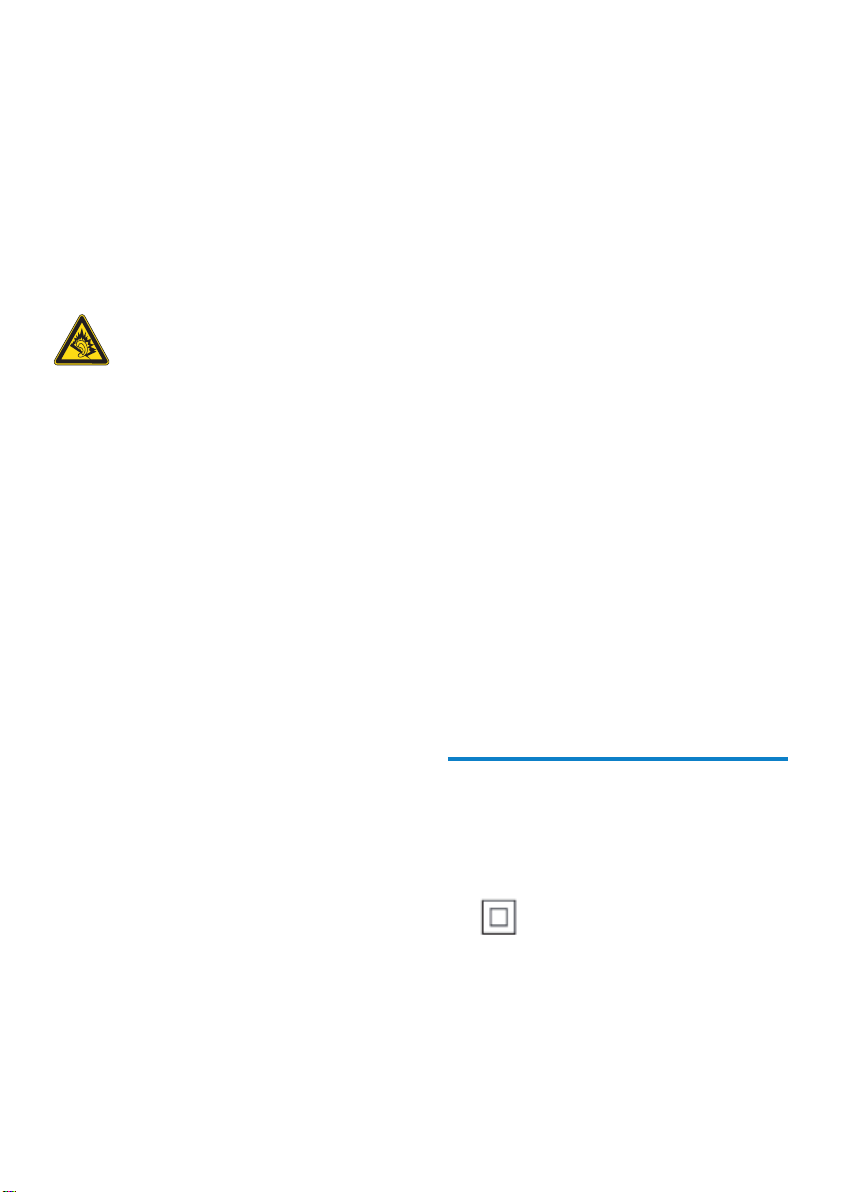
o В данном изделии могут содержаться
свинец и ртуть. Утилизация
этих веществ регламентируется
в соответствии с требованиями
по охране окружающей среды.
Ознакомьтесь с инструкциями по
утилизации, приведенными в данном
руководстве.
Правила безопасности при
прослушивании
Слушайте с умеренной громкостью.
Использование наушников при
прослушивании на максимальной
громкости может привести к
ухудшению слуха. Данное устройство
может воспроизводить звук с таким
уровнем громкости, который, даже при
прослушивании менее минуты, способен
привести к потере слуха у обычного
человека. Возможность воспроизведения
с высоким уровнем громкости
предназначена для лиц с частичной
потерей слуха.
Уровень громкости может быть
обманчивым. Со временем ваш
слух адаптируется к более высоким
уровням громкости. Поэтому после
продолжительного прослушивания, то,
что кажется нормальной громкостью,
фактически может быть громким и
вредным дл я вашего слуха. Во избежание
этого установите безопасную громкость
устройства, и подождите адаптации к
этому уровню.
Для установки безопасного уровня
громкости выполните следующие
действия.
Установите регулятор громкости на низкий
уровень громкости.
Постепенно повышайте уровень
громкости, пока звучание не станет
достаточно четким, комфортным, без
искажений.
Слушайте с разумной
продолжительностью.
Прослушивание в течение длительного
времени, даже при безопасном уровне
громкости, может стать причиной потери
слу ха.
Старайтесь использовать
аудиооборудование с разумной
продолжительностью и устраивать
перерывы в прослушивании.
При использовании наушников соблюдайте
следующие правила.
Слушайте с умеренным
уровнем громкости, с разумной
продолжительностью.
Старайтесь не увеличивать громкость, пока
происходит адаптация слуха.
Не устанавливайте уровень громкости,
мешающий слышать окружающие звуки.
В потенциально опасных ситуациях
следует соблюдать осторожность или
временно прерывать прослушивание.
Не используйте наушники во время
управления транспортными средствами,
а также во время катания на велосипеде,
скейтборде и т.п. Это может привести к
транспортно-аварийной сит уации и во
многих странах запрещено законом.
Сведения об экологической
безопасности
Символ оборудования Class II:
Этот символ указывает, что устройство
оснащено системой двойной изоляции.
Модификации
Модификации, внесенные без согласия
производителя, могут привести к утрате
4
RU
Page 7

пользователем права на использование
этого устройства.
Информация об утилизации NP2500:
Изделие разработано и изготовлено
с применением высококачественных
деталей и компонентов, которые подлежат
переработке и повторному использованию.
Если изделие маркировано значком с
изображением корзины со стрелками,
это означает, что изделие соответствует
директиве Европейского Парламента и
Совета 2002/96/EC:
Не выбрасывайте изделие вместе с
бытовыми отходами. Для утилизации
электрических и электронных изделий
необходимы сведения о местной
системе отдельной утилизации отходов.
Правильная утилизация отработавшего
изделия поможет предотвратить
возможные негативные последствия для
окружающей среды и здоровья человека.
Информация об использовании батарей:
Внимание
Риск у течки электролита: •
Используйте только указанный тип •
батарей.
Не используйте одновременно новые и
•
использованные элементы питания.
Не устанавливайте одновременно батареи
•
разных торговых марок.
Соблюдайте полярность батарей.
•
При длительном перерыве в использовании •
извлекайте батареи из устройства.
Храните батареи в сухом месте.
•
Опасность получения травмы! •
Надевайте перчатки при извлечении •
протекших батарей.
Храните батареи в месте, недоступном для
•
детей и животных.
Опасность взрыва!
•
Не допускайте короткого замыкания •
батарей.
Не подвергайте батареи чрезмерному
•
нагреву.
Не бросайте батареи в огонь.
•
Запрещаетс я нарушать целостность •
батареи или разбирать ее.
Запрещаетс я заряжать неперезаряжаемые
•
батареи.
Информация об утилизации батарей.
Русский
В изделии содержатся батареи, которые
попа дают под действие директивы
2006/66/EC, поэтому не выбрасывайте
отслужившие батареи вместе с бытовым
мусором.
Для утилизации батарей необходимы
сведения о местной системе отдельной
утилизации отходов. Правильная
утилизация батарей поможет
предотвратить возможные негативные
последствия для окружающей среды и
здоровья человека.
0984
RU
5
Page 8

2 Проигрыватель
NP2500
Поздравляем с покупкой и приветствуем вас
в Philips!
Для того чтобы воспользоваться всеми
преимуществами поддержки Philips,
зарегистрируйте ваше изделие на сайте
www.philips.com/welcome.
Обзор
Вид сверху
a (Вкл. / Режим ожидания / Режим
ожидания Eco)
b
(отключение звука)
c (настройка громкости)
Вид сзади
a разъем для наушников
b DIGITAL OUT (черный) разъем
c LINE OUT (красный/белый) разъемы
d AUX IN L / R (красный/белый)
разъемы
e POWER SUPPLY разъем
f ETHERNET разъем
Вид спереди
a Дисплей
6
RU
Page 9

Пульт дистанционного управления
NP2500 можно управлять с помощью
пульта дистанционного управления.
a (Вкл. / Режим ожидания)
b BRIGHTNESS (настройка яркости
дисплея)
c AUX (выбор внешнего источника)
d ONLINE SERVICES (переход
к дополнительному меню
интерактивного обслуживания)
e NOW PLAYING (переход к текущему
экрану воспроизведения)
f CLOCK (включение отображения
времени)
g FAVORITE (добавление текущей
станции в список избранных)
h
i OK (подтверждение)
j HOME (переход к основному меню)
k
l
m
n NOW PLAYING (переход к текущему
o
p Алфавитно-цифровые кнопки
q CLEAR (нажмите для удаления
r FULLSOUND (включение/выключение
s DBB (включение/выключение
t SNOOZE (отключение сигнала
u SLEEP TIMER (переключение между
v REPEAT (переключение
w SHUFFLE (включение/выключение
x NEUTRAL (выключение/включение
(перемещение)
(воспроизведение/приостановка
текущего файла / текущего списка
Sup e r P l ay™)
(переход к следующему файлу)
(включение/выключение звука)
экрану воспроизведения)
VOL (увеличение/уменьшение
громкости)
последнего введенного символа /
нажмите и удерживайте для удаления
всей введенной строки)
FullSound™)
динамического усиления НЧ)
будильника на 15 минут)
параметрами таймера отключения)
между параметрами повтора
воспроизведения)
воспроизведения в случайном
порядке)
всех процессов воспроизведения
звука)
Русский
RU
7
Page 10

y EQ (переключение между
предустановками эквалайзера)
z a/A (изменение регистра алфавитно-
цифровой клавиатуры)
{
RATE (повышение/понижение*
рейтинга текущей композиции)
|
(стоп)
}
(переход к предыдущему файлу /
удаление последней записи)
~ BACK
(возврат к предыдущему
экрану)
SEARCH (поиск файлов)
€ DEMO (воспроизведение
демоверсии)
SETTINGS (переход к меню настроек)
‚ INTERNET RADIO (переход к меню
Интернет-радио)
ƒ MEDIA LIB. (переход к меню
медиабиблиотеки)
Примечание
*Установка рейтинга д ля тек ущей •
музыка льной записи доступна только для
музыка льных служб с под держкой данной
функции.
RU
8
Page 11

3 Подготовка к
работе
Установка элементов
питания в пульт ДУ
Внимание
Взрывоопасно! Не подвергайте батарейки •
воздействию высоких температур, прямых
солнечных лучей или огня. Запрещается
сжигать батарейки.
Опасность уменьшения времени работы
•
батареи! Не ус танавливайте батареи
различных типов и торговых марок.
Риск повреждения продукта! Если пульт
•
ДУ не используется в течение долгого
времени, извлеките батареи.
Русский
Расположение NP2500
Внимание
Риск повреждения устройства! Установите •
NP2500 на ровной, плоской поверхности,
способной выдержать вес NP2500.
RU
9
Page 12

4 Подключение:
Подключение источника
питания переменного тока
Подключение
аудиосистемы
Можно воспроизводить музыку с внешних
аудиоустройств, подключенных к NP2500 с
помощью красного и белого разъемов LINE
OUT.
1 Для подключения прилагаемого
красного и белого кабеля к
дополнительным входным разъемам
внешнего устройства обратитесь
к руководству пользователя
подключаемого устройства.
2 Другие концы красного и белого
кабеля подключите к разъемам LINE
OUT L/R NP2500.
Внимание
Риск повреждения устройства! •
Убедитесь, что напряжение элек тросети
соответствует напряжению, указанному на
задней или нижней панели устройства.
1 Подключите NP2500 к источнику
питания переменного тока.
2 Продолжите выполнение шагов,
указанных в главе “Первоначальная
установка”.
Примечание
Табличка с данными расположена на задней •
или нижней панели NP250 0.
3 На внешней акустической
системе выберите источник AUX
(дополнительный).
4 Для воспроизведения музыки
используйте кнопки управления
внешнего устройства.
10
RU
Page 13

5 Включение и
переключение
в активный
режим
ожидания
/ режим
ожидания Eco
Доступны следующие режимы состояния
устройства:
• Включен (полноэкранный режим и
пульт ДУ включены, кнопка-индикатор
выключена)
• Активный режим ожидания
(отображение времени и пульт ДУ
включены, кнопка-индикатор горит
красным)
• Режим ожидания Eco (дисплей и пульт
ДУ выключены, кнопка-индикатор
выключена)
В режиме Включен или Активном режиме
ожидания
1 нажмите на пульте ДУ для
переключения NP2500 между
Активным режимом ожидания и
режимом Включен.
2 нажмите и удерживайте на NP2500
для перехода в Режим ожидания Eco.
В режиме ожидания Eco
1 нажмите кнопку на NP2500 или на
пульте ДУ NP2500 для перехода в
режим Включен.
Русский
Примечание
Если в режиме остановки в течение 20 •
минут не задействуется ни одна кнопка,
NP2500 переходит в Активный режим
ожидания.
RU
11
Page 14

6 Первоначаль-
ная настройка
Порядок перемещения по меню и выбора
элементов при помощи пульта ДУ.
Нажмите кнопку •
пункта меню.
Нажмите • OK для подтверждения
выбора.
Нажмите • BACK
предыдущему окну.
Нажмите • HOME для перехода к
основному меню.
При первом подключении NP2500
к источнику питания на NP2500
отображается запрос на выбор языка.
1 Выберите язык и подтвердите выбор.
На дисплее NP2500 отображается »
запрос на воспроизведение
демоверсии.
Существует два варианта:
просмотр демоверсии;•
завершение первоначальной •
настройки.
Совет
После первонача льной настройки язык •
можно изменить в меню Settings.
или для выбора
для возврата к
Примечание
NP2500 остается в режиме •
первоначальной настройки до выбора [No]
(отмена воспроизведения демоверсии).
Повторный запуск демоверсии
•
осуществляется при помощи кнопки DEMO
на пульте ДУ или в меню Settings NP2500.
Первоначальное
подключение к домашней
сети
После выбора [No] для отмены
просмотра демоверсии на дисплее
NP2500 отображается запрос на выбор
местоположения / часового пояса. На
дисплее NP2500 также отобразится
напоминание о необходимости
зарегистрировать NP2500 на веб-сайте
www.philips.com/welcome и установить
программное обеспечение на компьютере.
Порядок перемещения по меню и выбора
элементов при помощи пульта ДУ.
Нажмите кнопку •
пункта меню.
Нажмите • OK для подтверждения
выбора.
Нажмите • BACK
предыдущему окну.
Нажмите • HOME для перехода к
основному меню.
или для выбора
для возврата к
Просмотр демоверсии
Выберите “[Yes, show me the demo]”
1
для просмотра демоверсии.
Демоверсия воспроизводится »
непрерывно до выхода из режима
просмотра.
2 Для выхода из режима просмотра
демоверсии нажмите
12
RU
.
1 Выберите местоположение / часовой
пояс и подтвердите выбор.
На дисплее NP2500 отобразится »
запрос на подключение к сети.
2 Выберите [ Ye s] дл я создания
подключения к сети.
На NP2500 отображается запрос »
о проведении настройки сети
(если настройка сети ранее не
проводилась).
Page 15

Выберите » [No] для выхода из меню
настройки и перехода в основное
меню.
3 Дост упны следующие опции:
Первоначальная настройка: •
Беспроводное подключение к сети
с использованием динамического
IP-адреса
Для проведения настройки
потребуется:
беспроводная точка доступа или •
беспроводной маршрутизатор с
широкополосным доступом к сети
Интернет
Ввод ключа шифрования (только •
для шифрованных сетевых
подключений)
Первоначальная настройка: •
Беспроводное подключение к сети
с использованием статического IPадреса
Для проведения настройки
потребуется:
беспроводная точка доступа или •
беспроводной маршрутизатор с
широкополосным доступом к сети
Интернет
Ввод IP-адреса.•
Ввод ключа шифрования (только •
для шифрованных сетевых
подключений)
Первоначальная настройка: •
Проводное подключение к сети с
использованием динамического IPадреса
Для проведения настройки
потребуется:
точка дост упа или •
проводной маршрутизатор с
широкополосным доступом к сети
Интернет и свободным портом
Ethernet
Кабель Ethernet (не входит в •
комплект поставки).
Первоначальная настройка: •
Проводное подключение к сети с
использованием статического IPадреса
Для проведения настройки
потребуется:
точка дост упа или •
проводной маршрутизатор с
широкополосным доступом к сети
Интернет и свободным портом
Ethernet
Ввод IP-адреса.•
Кабель Ethernet (не входит в •
комплект поставки).
Первоначальная настройка:
беспроводное подключение с
использованием динамического
IP-адреса
Порядок перемещения по меню и выбора
элементов при помощи пульта ДУ.
Нажмите кнопку •
пункта меню.
Нажмите • OK для подтверждения
выбора.
Нажмите • BACK
предыдущему окну.
Нажмите • HOME для перехода к
основному меню.
Кнопки буквенно-цифровой
клавиатуры пульта ДУ
многофункциональны.
Для выбора цифры или символа •
нажмите кнопку один раз или
последовательно, пока на дисплее
NP2500 не появится необходимая
цифра или символ.
Для перемещения по доступным •
буквенно-цифровым символам
последовательно нажимайте кнопку.
Для удаления с дисплея последнего •
введенного символа используйте
кнопку CLEAR.
Для удаления с дисплея •
последней введенной строки
нажмите и удерживайте CLEAR.
или для выбора
для возврата к
Русский
RU
13
Page 16

Сообщения экранного меню
сопровождают весь процесс
подключения NP2500 к домашней
сети и сети Интернет. В данном
разделе описана типичная
беспроводная настройка с
использованием динамического
IP-адреса. Для дополнительной
настройки, не описанной в
данном руководстве, следуйте
инструкциям экранного меню.
1 Убедитесь, что сетевое имя и
сетевой пароль или ключ шифрования
доступны.
2 Включите беспроводную точку
доступа или беспроводной
маршрутизатор с широкополосным
доступом к сети Интернет.
3 Следуйте инструкциям в главе
Первоначальное подключение к
домашней сети, пока в NP2500 не
появится запрос на настройку сети.
4 Выберите [Wireless (WiFi)] для
запуска процесса настройки сети.
Для беспроводных маршрутизаторов, •
в которых используется протокол WPS
с поддержкой функции настройки
одним нажатием (PBC): для включения
функции нажмите на маршрутизаторе
кнопку WPS PBC. На NP2500 нажмите
OK для подтверждения.
Для беспроводных маршрутизаторов, •
в которых используется протокол
WPS с поддержкой персонального
идентификационного номера (PIN):
в NP2500 выберите WPS PIN,
затем введите отображаемый в
маршрутизаторе PIN-код.
Для всех типов беспроводных •
маршрутизаторов:
NP2500 выполняет поиск сетей. »
1 Выберите соответствующую сеть
из списка обнаруженных сетей и
подтвердите выбор.
Введите ключ шифрования (при •
необходимости) и подтвердите
ввод.
NP2500 получит динамический •
IP-адрес.
NP2500 предоставит •
подтверждение подключения к
сети.
NP2500 предоставит запрос на •
подключение к сети Интернет.
2 Выберите [ Ye s] дл я подключения к
Интернету.
NP2500 предоставит »
подтверждение подключения к сети
Интернет.
Примечание
Можно ввести несколько ключей •
шифрования. В этом с лучае на дисплее
NP2500 отобразится запрос на выбор
ключа шифрования по умолчанию.
Первоначальная настройка:
Беспроводное подключение к сети
с использованием статического
IP-адреса
Порядок перемещения по меню и выбора
элементов при помощи пульта ДУ.
Нажмите кнопку •
пункта меню.
Нажмите • OK для подтверждения
выбора.
Нажмите • BACK
предыдущему окну.
Нажмите • HOME для перехода к
основному меню.
Кнопки буквенно-цифровой
клавиатуры пульта ДУ
многофункциональны.
Для выбора цифры или символа •
нажмите кнопку один раз или
последовательно, пока на дисплее
или для выбора
для возврата к
14
RU
Page 17

NP2500 не появится необходимая
цифра или символ.
Для перемещения по доступным •
буквенно-цифровым символам
последовательно нажимайте кнопку.
Для удаления с дисплея последнего •
введенного символа используйте
кнопку CLEAR.
Для удаления с дисплея •
последней введенной строки
нажмите и удерживайте CLEAR.
Сообщения экранного меню
сопровождают весь процесс
подключения NP2500 к домашней
сети и сети Интернет. В данном
разделе описана типичная
беспроводная настройка с
использованием статического
IP-адреса. Для дополнительной
настройки, не описанной в
данном руководстве, следуйте
инструкциям экранного меню.
1 Убедитесь, что сетевое имя и
сетевой пароль или ключ шифрования
доступны.
2 Включите беспроводную точку
доступа или беспроводной
маршрутизатор с широкополосным
доступом к сети Интернет.
3 Следуйте инструкциям в главе
Первоначальное подключение к
домашней сети, пока в NP2500 не
появится запрос на настройку сети.
4 Выберите [Wireless (WiFi)] для
запуска процесса настройки сети.
Для беспроводных маршрутизаторов, •
в которых используется протокол WPS
с поддержкой функции настройки
одним нажатием (PBC): для включения
функции нажмите на маршрутизаторе
кнопку WPS PBC. На NP2500 нажмите
OK для подтверждения.
Для беспроводных маршрутизаторов, •
в которых используется протокол
WPS с поддержкой персонального
идентификационного номера (PIN):
в NP2500 выберите WPS PIN,
затем введите отображаемый в
маршрутизаторе PIN-код.
Для всех типов беспроводных •
маршрутизаторов:
NP2500 выполняет поиск сетей. »
1 Выберите соответствующую сеть
из списка обнаруженных сетей и
подтвердите выбор.
Введите ключ шифрования (при •
необходимости) и подтвердите
ввод.
NP2500 пытается получить •
динамический IP-адрес.
2 Нажмите BACK для ввода IP-
адреса вручную.
3 Введите статический IP-адрес и
подтвердите ввод.
NP2500 предоставит »
подтверждение подключения к сети.
NP2500 предоставит запрос на »
подключение к сети Интернет.
4 Выберите [ Ye s] дл я подключения к
Интернету.
NP2500 предоставит »
подтверждение подключения к сети
Интернет.
Примечание
Можно ввести несколько ключей •
шифрования. В этом с лучае на дисплее
NP2500 отобразится запрос на выбор
ключа шифрования по умолчанию.
Русский
RU
15
Page 18

Первоначальная настройка:
проводное подключение с
использованием динамического
IP-адреса
Порядок перемещения по меню и выбора
элементов при помощи пульта ДУ.
Нажмите кнопку •
пункта меню.
Нажмите • OK для подтверждения
выбора.
Нажмите • BACK
предыдущему окну.
Нажмите • HOME для перехода к
основному меню.
Кнопки буквенно-цифровой
клавиатуры пульта ДУ
многофункциональны.
Для выбора цифры или символа •
нажмите кнопку один раз или
последовательно, пока на дисплее
NP2500 не появится необходимая
цифра или символ.
Для перемещения по доступным •
буквенно-цифровым символам
последовательно нажимайте кнопку.
Для удаления с дисплея последнего •
введенного символа используйте
кнопку CLEAR.
Для удаления с дисплея •
последней введенной строки
нажмите и удерживайте CLEAR.
Сообщения экранного меню
сопровождают весь процесс
подключения NP2500 к
домашней сети и сети Интернет.
В данном разделе описана
типичная проводная настройка
с получением динамического
IP-адреса. Для дополнительной
настройки, не описанной в
данном руководстве, следуйте
инструкциям экранного меню.
или для выбора
для возврата к
1 С помощью кабеля Ethernet (не входит
в комплект поставки) подключите
разъем ETHERNET NP2500 к разъему
Ethernet проводного маршрутизатора.
2 Убедитесь, что проводной
маршрутизатор включен и имеет
широкополосный доступ к сети
Интернет.
3 Следуйте инструкциям в главе
Первоначальное подключение к
домашней сети, пока в NP2500 не
появится запрос на настройку сети.
4 Выберите [Wired (Ethernet)] для
запуска процесса настройки сети.
NP2500 получит динамический IP- »
адрес.
NP2500 предоставит »
подтверждение подключения к сети.
NP2500 предоставит запрос на »
подключение к сети Интернет.
5 Выберите [ Ye s] дл я подключения к
Интернету.
NP2500 предоставит »
подтверждение подключения к сети
Интернет.
Первоначальная настройка:
проводное подключение с
использованием статического IPадреса
Порядок перемещения по меню и выбора
элементов при помощи пульта ДУ.
Нажмите кнопку •
пункта меню.
Нажмите • OK для подтверждения
выбора.
Нажмите • BACK
предыдущему окну.
Нажмите • HOME для перехода к
основному меню.
или для выбора
для возврата к
16
RU
Page 19

Кнопки буквенно-цифровой
клавиатуры пульта ДУ
многофункциональны.
Для выбора цифры или символа •
нажмите кнопку один раз или
последовательно, пока на дисплее
NP2500 не появится необходимая
цифра или символ.
Для перемещения по доступным •
буквенно-цифровым символам
последовательно нажимайте кнопку.
Для удаления с дисплея последнего •
введенного символа используйте
кнопку CLEAR.
Для удаления с дисплея •
последней введенной строки
нажмите и удерживайте CLEAR.
Сообщения экранного меню
сопровождают весь процесс
подключения NP2500 к
домашней сети и сети Интернет.
В данном разделе описана
типичная проводная настройка
с использованием статического
IP-адреса. Для дополнительной
настройки, не описанной в
данном руководстве, следуйте
инструкциям экранного меню.
1 С помощью кабеля Ethernet (не входит
в комплект поставки) подключите
разъем ETHERNET NP2500 к разъему
Ethernet проводного маршрутизатора.
2 Убедитесь, что проводной
маршрутизатор включен и имеет
широкополосный доступ к сети
Интернет.
3 Следуйте инструкциям в главе
Первоначальное подключение к
домашней сети, пока в NP2500 не
появится запрос на настройку сети.
4 Выберите [Wired (Ethernet)] для
запуска процесса настройки сети.
NP2500 пытается получить »
динамический IP-адрес.
Нажмите » BACK для ввода IP-
адреса вручную.
5 Введите статический IP-адрес и
подтвердите ввод.
NP2500 предоставит »
подтверждение подключения к сети.
NP2500 предоставит запрос на »
подключение к сети Интернет.
6 Выберите [ Ye s] дл я подключения к
Интернету.
NP2500 предоставит »
подтверждение подключения к сети
Интернет.
Русский
RU
17
Page 20

7 Воспроизведе-
ние
Для просмотра и воспроизведения
медиафайлов используйте пульт ДУ.
Порядок перемещения по меню и выбора
элементов при помощи пульта ДУ.
Нажмите кнопку •
пункта меню.
Нажмите • OK для подтверждения
выбора.
Нажмите • BACK
предыдущему окну.
Нажмите • HOME для перехода к
основному меню.
Команды воспроизведения и паузы
пульта ДУ NP2500 аналогичны для
любого выбранного источника.
1 Нажмите кнопку HOME.
2 Выбор источника.
3 Выбор параметров.
4 Нажмите кнопку дл я
воспроизведения.
Нажмите кнопку •
переключения между паузой и
воспроизведением.
5 Нажмите д ля остановки.
Совет
В дальнейших главах описываются •
дост упные режимы воспроизведения и
медиаисточники.
или для выбора
для возврата к
для
Регулировка громкости
Во время воспроизведения нажмите
1
кнопку
громкости.
VOL для регулировки
Отключение звука
1 В процессе воспроизведения
используйте кнопку MUTE дл я
включения/выключения звука.
Воспроизведение в
произвольном порядке
Воспроизведение аудиофайлов текущего
выбранного элемента в случайном порядке.
1 Во время воспроизведения нажмите
кнопку SHUFFLE для включения\
выключения режима воспроизведения
в случайном порядке.
Повтор воспроизведения
Повторение воспроизведения одного или
всех аудиофайлов текущего выбранного
элемента.
1 В режиме воспроизведения нажмите
REPE AT для выбора функции повтора.
• [Repeat 1]
Текущий аудиофайл будет •
воспроизводиться в непрерывном
режиме до выбора другого
режима или параметра.
• [Repeat all]
Все выбранные аудиофайлы будут •
воспроизводиться в непрерывном
режиме до выбора другого
режима или параметра.
• [Of f ] (по умолчанию)
Аудиофайлы воспроизводятся •
однократно (режим обычного
воспроизведения).
RU
18
Page 21

Беспроводная передача
музыки и изображений с
компьютера
Можно передавать музыку и изображения на
NP2500 с подключенного компьютера, без
использования кабелей. В следующих главах
описаны способы
установки программного обеспечения •
на компьютер
настройки компьютера д ля передачи •
музыки и изображений
Примечание
Если Media Browser д ля Philips или Twonky •
Media уже ус тановлены, пропустите раздел
установки и переходите к настройке.
Сведения о других медиапроигрывателях
•
см. в инструкции, прилагаемой к
проигрывателю.
Установка Media Browser
1 Вставьте в компьютер входящий в
комплект поставки компакт-диск с
программным обеспечением.
Начнется установка следующего »
программного обеспечения:
Media Browser для Philips (для ПК) »
Twonky Media (для MAC) »
2 Следуйте инструкциям на экране
компьютера дл я установки
программного обеспечения.
Настройка компьютера для
передачи музыки и изображений
С помощью NP2500 можно передавать
музыку и изображения с компьютера. В
этой главе описан процесс настройки
компьютера дл я передачи музыки и
изображений.
1 Следуйте инструкциям для установки
Media Browser для Philips.
2 На компьютере нажмите Пуск >
Программы > Media Browser > Run
Media Browser.
3 Перейдите в меню Settings > Server
Settings и убедитесь, что сервер
выбран правильно.
4 Выберите Basic Settings.
5 На странице настройки в поле Basic
Settings,
нажмите • Browse, чтобы вручную
найти музыку и изображения
нажмите • Add, чтобы добавить
новую папку
6 На пульте ДУ NP2500 нажмите HOME.
7 Выберите [Library] и нажмите OK дл я
подтверждения.
На дисплее отобразится » [Searching
for UPnP music servers…].
8 Нажмите кнопку для выбора
имя сервера, нажмите OK для
подтверждения.
Настройка MAC для передачи
музыки и изображений
С помощью NP2500 можно передавать
музыку и изображения с MAC. В этой
главе описан процесс настройки MAC для
передачи музыки и изображений.
1 Следуйте инструкциям для установки
программного обеспечения Twonky
Media.
2 В MAC нажмите Go (Пуск) >
Applications (Программы) > Twonky
Media.
3 На рабочем столе щелкните Congure
Twonky Media (Настройка Twonky
Media).
4 В поле Basic Setup (Основная
настройка) на странице настройки
щелкните Sharing (Передача).
Сканируется содержимое папок. »
Русский
RU
19
Page 22

Чтобы найти папку с содержимым »
вручную, щелкните Browse
(Просмотр).
Чтобы добавить новую папку с »
содержимым вручную, щелкните Add
new content directory (Добавить
новую папку).
Для сохранения изменений »
нажмите Save Changes (Сохранить
изменения).
5 На пульте ДУ NP2500 нажмите HOME.
6 Выберите [Library] и нажмите OK дл я
подтверждения.
На дисплее появится индикация »
[Searching for UPnP music servers…],
а затем — список медиасерверов.
7 Нажмите кнопку для выбора
имя сервера, нажмите OK для
подтверждения.
Буквенно-цифровой поиск
Можно выполнить буквенно-цифровой поиск
конкретных медиафайлов на подключенном
устройстве UPnP.
Порядок перемещения по меню и выбора
элементов при помощи пульта ДУ.
Нажмите кнопку •
пункта меню.
Нажмите • OK для подтверждения
выбора.
Нажмите • BACK
предыдущему окну.
Нажмите • HOME для перехода к
основному меню.
или для выбора
для возврата к
Для перемещения по доступным •
буквенно-цифровым символам
последовательно нажимайте кнопку.
Для удаления с дисплея последнего •
введенного символа используйте
кнопку CLEAR.
Для удаления с дисплея •
последней введенной строки
нажмите и удерживайте CLEAR.
Порядок использования функции
буквенно-цифрового поиска.
1 Включите NP2500.
2 Нажмите кнопку MEDIA LIB..
На дисплее отобразятся доступные »
серверы.
3 Выберите сервер.
На дисплее отобразятся доступные »
списки.
4 Выберите список.
5 Нажмите кнопку SEARCH.
На дисплее отобразится текстовое »
поле.
6 С помощью кнопок буквенно-
цифровой к лавиатуры на пульте ДУ
введите слова для поиска.
7 Нажмите OK для запуска поиска.
На дисплее отобразится наиболее »
близкое совпадение по буквам.
8 Для остановки поиска нажмите .
Нажмите • HOME для перехода к
основному меню.
Быстрый поиск
Кнопки буквенно-цифровой
клавиатуры пульта ДУ
многофункциональны.
Для выбора цифры или символа •
нажмите кнопку один раз или
последовательно, пока на дисплее
NP2500 не появится необходимая
цифра или символ.
20
RU
Кнопки буквенно-цифровой клавиатуры
пульта ДУ многофункциональны.
Для выбора цифры или символа •
нажмите кнопку один раз или
последовательно, пока на дисплее
NP2500 не появится необходимая
цифра или символ.
Page 23

Для перемещения по доступным •
буквенно-цифровым символам
последовательно нажимайте кнопку.
Для удаления с дисплея последнего •
введенного символа используйте
кнопку CLEAR.
Для удаления с дисплея последней •
введенной строки нажмите и
удерживайте CLEAR.
Функция быстрого поиска NP2500
действует подобно упрощенному
вводу текста, который широко
применяется в мобильных телефонах.
1 Открыв список, нажмите буквенно-
цифровую кнопку один или несколько
раз для ввода символа.
Функция быстрого поиска »
отобразит первый элемент текущего
списка, начинающийся с выбранного
символа (например, название
дорожки в списке).
Высокоскоростная
прокрутка SuperScroll
Функция высокоскоростной прокрутки
SuperScroll™ позволяет быстро выполнять
поиск необходимого файла. С помощью
функции SuperScroll™ можно быстро
перемещаться по всем файлам текущего
списка, регулируя скорость прокрутки.
1 Включите NP2500.
2 После отображения списка нажмите
и удерживайте
перемещения по списку.
для быстрого
3 Для остановки прокрутки отпустите
кнопку.
Интернет-радио
Примечание
Дл я прослушивания интернет-радио •
необходим широкополосный доступ к сети
Интернет.
Прослушивание Интернет-радио
1 Включите NP2500.
2 Убедитесь, что NP2500 подключен к
широкополосному Интернету.
3 Нажмите кнопку INTERNET RADIO
для просмотра меню функций
[Presets] (список •
предустановленных Интернетрадиостанций)
• [Favorite stations] (отображение
списка избранных Интернетрадиостанций с пометкой Favorite
Stati on)
• [Recently played] (отображение
списка недавно воспроизводимых
Интернет-радиостанций)
• [Search] (поиск Интернетрадиостанций)
• [All stations] (отображение списка
всех Интернет-ра диостанций,
распределенных по жанрам)
• [Recorded shows] (отображение
списка всех записанных Интернетрадиопередач)
• [My Media] (отображение
списка Интернет-радиостанций,
введенных вами в Club Philips в
раздел Streamium Management)
4 Нажмите или , а затем для
выбора вариант.
Для прослушивания определенной •
Интернет-радиостанции
выберите вариант [Search],
затем воспользуйтесь кнопками
алфавитно-цифровой клавиат уры
для ввода названия радиостанции.
Русский
RU
21
Page 24

Нажмите • HOME для перехода к
основному меню.
Текущая радиостанция сохраняется »
под выбранным номером.
Примечание
Дл я прослушивания Интернет-радио •
необходим широкополосный доступ к
Интернету.
Воспроизведение сохраненных
интернет-радиостанций
Функция интернет-радио содержит
сохраненных станции, настроенные
в соответствии с региональными
параметрами NP2500. Доступно 10
интернет-радиостанций, сохраненных по
умолчанию. Кроме этого, можно заменить
сохраненные радиостанции на другие.
1 Включите NP2500.
2 Убедитесь, что NP2500 подключен к
сети Интернет.
3 Выберите [Internet Radio] > [Presets].
Отобразится список сохраненных »
радиостанций.
4 Нажмите буквенно-цифровую кнопку
(0-9) для воспроизведения интернетрадиостанции, сохраненной под
данным номером.
Сохранение интернетрадиостанций
В этой главе описывается сохранение
проигрываемой интернет-радиостанции.
Важно! Сохранение новой станции
перезаписывает любую другую интернетрадиостанцию, ранее сохраненную под
выбранным номером.
1 Во время прослушивания интернет-
станции нажмите и удерживайте
буквенно-цифровую кнопку (0-9)
для сохранения текущей станции и
назначения ей данного номера.
Добавление радиостанций в список
избранного
Для упрощения последующего поиска
можно добавлять радиостанции в список
избранного.
1 Включите NP2500.
2 Убедитесь, что NP2500 подключен к
широкополосному Интернету.
3 Во время прослушивания интернет-
радио нажмите FAVORITE для
добавления в список избранного.
Нажмите • HOME для перехода к
основному меню.
При следующем подключении к •
интернет-радио эта радиостанция
отобразится в меню Favorite
Stations.
Примечание
Дл я прослушивания интернет-радио •
необходим широкополосный доступ к сети
Интернет.
Совет
Кроме того, можно поставить закладки •
дл я интернет-радиостанций на сайте
www.philips.com/welcome, нажав ссылку
Streamium Management д ля перехода на
сайт зарегистрированного продукта.
Прослушивание избранных станций
Созданные закладки для интернетрадиостанций доступны в меню Favorite
Stations.
1 Включите NP2500.
2 Убедитесь, что NP2500 подключен к
широкополосному Интернету.
3 Нажмите кнопку INTERNET RADIO.
4 Выберите [Favorite stations].
22
RU
Page 25

5 Выберите станцию.
Нажмите • HOME для перехода к
основному меню.
Примечание
Дл я прослушивания интернет-радио •
необходим широкополосный доступ к сети
Интернет.
Удаление станции из списка
избранного
Интернет-радиостанции можно удалять из
списка избранного.
1 В процессе прослушивания Интернет-
радиостанции, добавленной в список
избранного, нажмите FAVORITE.
Текущая станция будет удалена из »
списка избранного.
Примечание
Дл я прослушивания интернет-радио •
необходим широкополосный доступ к сети
Интернет.
Добавление интернетрадиостанций вручную
В данной главе объясняется порядок
регистрации продукта Philips и добавления
URL-адресов интернет-радиостанций на
компьютере.
Зарегистрировать NP2500 можно на сайте
www.philips.com/welcome, где необходимо
выполнить ряд инструкций.
Кроме этого, можно зарегистрировать
NP2500 на устройстве.
1 Убедитесь, что NP2500 включен.
2 Убедитесь, что NP2500 подключен к
сети Интернет.
3 В NP2500 выберите [Settings] >
[Register now] > [Register on the
device].
Отобразится окно регистрации. »
4 С помощью кнопок буквенно-
цифровой к лавиатуры пульта
ДУ введите действующий адрес
электронной почты.
5 Нажмите кнопку OK.
На дисплее отобразится »
подтверждение отправки
электронного сообщения на ваш
почтовый ящик.
6 Проверьте папку входящих сообщений
электронной почты, в ней вы увидите
сообщение от ConsumerCare@Philips.
com с темой Регистрация Streamium....
7 Для завершения процесса
регистрации на веб-сайте Philips
следуйте инструкциям в сообщении.
8 На сайте зарегистрированного
продукта щелкните ссылку Streamium
Management.
9 Выберите пункт My Media.
10 Щелкните вкладку Music.
11 В первой колонке введите URL-адрес
интернет-радиостанции.
12 Во второй колонке введите
псевдоним.
Псевдоним — это идентификатор »
интернет-радиостанции, который
отображается в NP2500.
13 В третьей колонке введите описание.
14 Щелкните Save для подтверждения
ввода.
Примечание
Если эта станция доступна и формат •
вещания поддерживается, можно начать
прослушивание станции на NP2500.
Добавленные вручную интернет-
•
радиос танции доступны в списке My Media
в NP2500.
Дл я прослушивания интернет-радио
•
необходим широкополосный доступ к сети
Интернет.
Русский
RU
23
Page 26

Прослушивание радиостанций из
списка My Media
После добавлении интернет-радиостанции
станция будет находиться в [My Media].
1 Включите NP2500.
2 Убедитесь, что NP2500 подключен к
широкополосному Интернету.
3 Нажмите кнопку INTERNET RADIO.
4 Выберите [My Media].
На дисплее отобразится »
список интернет-радиостанций,
сохраненных в [My Media].
5 Нажмите кнопку OK для запуска
воспроизведения.
Для возвращения в основное •
меню нажмите HOME.
Примечание
Дл я использования функции • My Media
требуется регистрация в Club Philips.
Дл я прослушивания интернет-радио
•
необходим широкополосный доступ к сети
Интернет.
RU
24
Page 27

8 Параметры
Доступны следующие параметры:
• [Play mode]
• [Sound settings]
• [Display settings]
[Slideshow settings] •
• [Album art]
• [Clicker sound]
• [Alarm clock settings]
• [Network settings]
• [Clock settings]
• [Location and time zone]
• [Language]
• [Device ID and information]
• [User registration]
• [Check for software upgrades]
• [Demo mode]
• [Call centre numbers]
• [Restore factory settings]
[Legal]•
Режим воспроизведения
В меню NP2500 содержатся настройки
режима воспроизведения, которые можно
переключать с помощью кнопок на пульте
ДУ.
Воспроизведение в произвольном •
порядке
Повтор воспроизведения•
Настройки режима воспроизведения
можно также менять в меню Settings.
1 Нажмите SETTINGS дл я перехода в
меню Settings.
2 Выберите
• [Repeat] или
• [Shufe].
3 Выберите настройку и подтвердите
выбор.
Параметры звука
Русский
Порядок перемещения по меню и
выбора элементов при помощи пульта
ДУ.
Нажмите кнопку •
пункта меню.
Нажмите • OK для подтверждения
выбора.
Нажмите • BACK
предыдущему окну.
Нажмите • HOME для перехода к
основному меню.
Порядок изменения настроек:
или для выбора
для возврата к
1 Включите NP2500.
2 Нажмите кнопку SETTINGS.
3 Выберите настройку и подтвердите
выбор.
В меню настроек звука NP2500 содержатся
следующие функции:
FullSound™•
Эквалайзер•
FullSound
NP2500 поддерживает предустановленную
настройку звука FullSound™. Функция
FullSound™ восстанавливает
мельчайшие детали сжатой музыкальной
записи, позволяя улучшить качество
воспроизведения и избежать искажений
звука.
1 Нажимайте FULLSOUND для
выключения и включения функции
FullSound™ (по умолчанию).
25
RU
Page 28

Установки эквалайзера
Дост упны следующие параметры
эквалайзера:
• [Dynamic Bass Boost]
• [Rock]
• [Pop]
• [ Jazz]
• [Classic]
• [Of f ]
1 Нажмите SETTINGS дл я перехода в
меню Settings.
2 Выберите [Equalizer] > [Sound settings].
3 Выберите параметр и подтвердите
выбор.
Яркость NP2500 в режиме
ожидания
Дост упны следующие параметры яркости
в режиме ожидания:
• [Bright]
• [DIM]
• [Of f ]
1 Нажмите SETTINGS дл я перехода в
меню Settings.
2 Выберите [Brightness when standby].
3 Выберите параметр и подтвердите
выбор.
Звук щелчка
Установки слайд-шоу
Настройки слайд-шоу NP2500 содержат
следующие параметры:
• [Shufe]
• [Repeat]
[Time per slide]•
Настройки дисплея
Настройки дисплея NP2500 содержат
следующие параметры яркости дисплея:
Яркость при включенном NP2500.•
Яркость NP2500 в режиме ожидания.•
Яркость при включенном NP2500
Дост упны следующие параметры яркости
при включенном устройстве:
• [Bright]
• [DIM]
1 Нажмите SETTINGS дл я перехода в
меню Settings.
2 Выберите [Brightness when on].
3 Выберите параметр и подтвердите
выбор.
NP2500 может обеспечить звуковое
сопровождение (звук щелчка) при нажатии
кнопок на пульте ДУ.
Звук щелчка можно включить или выключить.
1 Нажмите SETTINGS дл я перехода в
меню Settings.
2 Выберите [Clicker sound].
3 Выделите параметр, затем нажмите
OK.
Обложки альбомов
NP2500 может отображать обложки
альбомов в качестве фона или в виде
миниатюры на дисплее при воспроизведении
музыки. Отображение обложки альбома
возможно при ее наличии. При отсутствии
обложки альбома на дисплее NP2500
отображается изображение, установленное
по умолчанию.
Функцию отображения обложки альбома
можно включить или выключить.
1 Нажмите SETTINGS дл я перехода в
меню Settings.
2 Выберите [Album art].
3 Выделите параметр, затем нажмите OK.
26
RU
Page 29

Настройки часов
Настройки будильника
NP2500 оснащен часами с будильником. Для
включения функции будильника необходимо
настроить часы.
Порядок настройки часов.
1 Нажмите SETTINGS дл я перехода в
меню Settings.
2 Выберите [Clock settings] > [Date
and time] для ввода значений даты и
времени.
3 Можно выбрать следующие
параметры:
• [Current date and time] >
[Automatic (Internet)] —
автоматическая синхронизация
времени через Интернет
(требуется подключение к сети
Интернет).
• [Current date and time] > [Manual]
— установка времени вручную.
Чтобы установить дату и время вручную,
выполните следующие действия.
1 Нажмите или для настройки
параметров.
2 Нажмите OK для подтверждения.
В настройках даты и времени можно
выбрать следующие форматы.
• [Time format] — установка
необходимого значения в подменю
формата времени.
• [Date format] — установка
необходимого значения в подменю
формата даты.
• [Daylight saving time] — установка
флажка для выбора данного
параметра.
При выборе функции перехода на »
летнее время часы переводятся на
один час вперед в летнее время.
Для возврата на зимнее время »
и перевода часов на час назад
отмените выбор этой функции.
NP2500 оснащен функцией будильника. Для
включения функции будильника необходимо
настроить часы.
Порядок настройки будильника:
1 Нажмите SETTINGS дл я перехода в
меню Settings.
2 Выберите [Clock settings] > [Alarm]
для ввода значений будильника.
3 Можно выбрать следующие
параметры:
• [Alarm off ] (по умолчанию)
• [Music]
• [Buz zer]
Установка времени будильника:
1 Нажмите или для настройки
параметров.
2 Нажмите OK для подтверждения.
Русский
Настройки сети
Доступны несколько вариантов настройки.
В данном руководстве описаны следующие
варианты:
Беспроводное подключение к сети •
с использованием динамического IPадреса
Данный способ является наиболее
распространенным способом
настройки сети.
Для проведения настройки
потребуется:
беспроводная точка доступа или •
беспроводной маршрутизатор с
широкополосным доступом к сети
Интернет
Ввод ключа шифрования (только •
для шифрованных сетевых
подключений)
Беспроводное подключение к сети с •
использованием статического IPадреса
RU
27
Page 30

Для проведения настройки
потребуется:
беспроводная точка доступа или •
беспроводной маршрутизатор с
широкополосным доступом к сети
Интернет
Ввод IP-адреса.•
Ввод ключа шифрования (только •
для шифрованных сетевых
подключений)
Проводное подключение к сети •
(Ethernet) с использованием
динамического IP-а дреса
Для проведения настройки
потребуется:
Кабельный модем или компьютер •
с широкополосным доступом к
сети Интернет и свободный порт
Ethernet
Кабель Ethernet (не входит в •
комплект поставки).
Проводное подключение к сети •
(Ethernet) с использованием
статического IP-адреса
Для проведения настройки
потребуется:
Кабельный модем или компьютер •
с широкополосным доступом к
сети Интернет и свободный порт
Ethernet
Кабель Ethernet (не входит в •
комплект поставки).
Ввод IP-адреса.•
Беспроводное подключение с
использованием динамического
IP-адреса
Порядок перемещения по меню и выбора
элементов при помощи пульта ДУ.
Нажмите кнопку •
пункта меню.
Нажмите • OK для подтверждения
выбора.
Нажмите • BACK
предыдущему окну.
или для выбора
для возврата к
Нажмите • HOME для перехода к
основному меню.
Кнопки буквенно-цифровой
клавиатуры пульта ДУ
многофункциональны.
Для выбора цифры или символа •
нажмите кнопку один раз или
последовательно, пока на дисплее
NP2500 не появится необходимая
цифра или символ.
Для перемещения по доступным •
буквенно-цифровым символам
последовательно нажимайте кнопку.
Для удаления с дисплея последнего •
введенного символа используйте
кнопку CLEAR.
Для удаления с дисплея •
последней введенной строки
нажмите и удерживайте CLEAR.
Сообщения экранного меню
сопровождают весь процесс
подключения NP2500 к домашней
сети и сети Интернет. В данном
разделе описана типичная
беспроводная настройка с
использованием динамического
IP-адреса. Для дополнительной
настройки, не описанной в
данном руководстве, следуйте
инструкциям экранного меню.
1 Убедитесь, что сетевое имя и
сетевой пароль или ключ шифрования
доступны.
2 Включите беспроводную точку
доступа или беспроводной
маршрутизатор с широкополосным
доступом к сети Интернет.
3 Включите NP2500.
4 Нажмите SETTINGS дл я перехода в
меню Settings.
5 Выберите [Wireless (WiFi)] для
запуска процесса настройки сети.
Для беспроводных маршрутизаторов, •
в которых используется протокол WPS
28
RU
Page 31

с поддержкой функции настройки
одним нажатием (PBC): для включения
функции нажмите на маршрутизаторе
кнопку WPS PBC. На NP2500 нажмите
OK для подтверждения.
Для беспроводных маршрутизаторов, •
в которых используется протокол
WPS с поддержкой персонального
идентификационного номера (PIN):
в NP2500 выберите WPS PIN,
затем введите отображаемый в
маршрутизаторе PIN-код.
Для всех типов беспроводных •
маршрутизаторов:
NP2500 выполняет поиск сетей. »
1 Выберите соответствующую сеть
из списка обнаруженных сетей и
подтвердите выбор.
Введите ключ шифрования (при •
необходимости) и подтвердите
ввод.
NP2500 получит динамический •
IP-адрес.
NP2500 предоставит •
подтверждение подключения к
сети.
NP2500 предоставит запрос на •
подключение к сети Интернет.
2 Выберите [ Ye s] дл я подключения к
Интернету.
NP2500 предоставит »
подтверждение подключения к сети
Интернет.
Примечание
Можно ввести несколько ключей •
шифрования. В этом с лучае на дисплее
NP2500 отобразится запрос на выбор
ключа шифрования по умолчанию.
Беспроводное подключение с
использованием статического IPадреса
Порядок перемещения по меню и выбора
элементов при помощи пульта ДУ.
Нажмите кнопку •
пункта меню.
Нажмите • OK для подтверждения
выбора.
Нажмите • BACK
предыдущему окну.
Нажмите • HOME для перехода к
основному меню.
Кнопки буквенно-цифровой
клавиатуры пульта ДУ
многофункциональны.
Для выбора цифры или символа •
нажмите кнопку один раз или
последовательно, пока на дисплее
NP2500 не появится необходимая
цифра или символ.
Для перемещения по доступным •
буквенно-цифровым символам
последовательно нажимайте кнопку.
Для удаления с дисплея последнего •
введенного символа используйте
кнопку CLEAR.
Для удаления с дисплея •
последней введенной строки
нажмите и удерживайте CLEAR.
Сообщения экранного меню
сопровождают весь процесс
подключения NP2500 к домашней
сети и сети Интернет. В данном
разделе описана типичная
беспроводная настройка с
использованием статического
IP-адреса. Для дополнительной
настройки, не описанной в
данном руководстве, следуйте
инструкциям экранного меню.
или для выбора
для возврата к
1 Убедитесь, что сетевое имя и
сетевой пароль или ключ шифрования
доступны.
Русский
RU
29
Page 32

2 Включите беспроводную точку
доступа или беспроводной
маршрутизатор с широкополосным
доступом к сети Интернет.
3 Включите NP2500.
4 Нажмите SETTINGS дл я перехода в
меню Settings.
5 Выберите [Wireless (WiFi)] для
запуска процесса настройки сети.
Для беспроводных маршрутизаторов, •
в которых используется протокол WPS
с поддержкой функции настройки
одним нажатием (PBC): для включения
функции нажмите на маршрутизаторе
кнопку WPS PBC. На NP2500 нажмите
OK для подтверждения.
Для беспроводных маршрутизаторов, •
в которых используется протокол
WPS с поддержкой персонального
идентификационного номера (PIN):
в NP2500 выберите WPS PIN,
затем введите отображаемый в
маршрутизаторе PIN-код.
Для всех типов беспроводных •
маршрутизаторов:
NP2500 выполняет поиск сетей. »
1 Выберите соответствующую сеть
из списка обнаруженных сетей и
подтвердите выбор.
Введите ключ шифрования (при •
необходимости) и подтвердите
ввод.
NP2500 пытается получить •
динамический IP-адрес.
2 Нажмите BACK для ввода IP-
адреса вручную.
3 Введите статический IP-адрес и
подтвердите ввод.
NP2500 предоставит »
подтверждение подключения к сети.
NP2500 предоставит запрос на »
подключение к сети Интернет.
4 Выберите [ Ye s] дл я подключения к
Интернету.
NP2500 предоставит »
подтверждение подключения к сети
Интернет.
Примечание
Можно ввести несколько ключей •
шифрования. В этом с лучае на дисплее
NP2500 отобразится запрос на выбор
ключа шифрования по умолчанию.
Проводное подключение с
использованием динамического
IP-адреса
Порядок перемещения по меню и выбора
элементов при помощи пульта ДУ.
Нажмите кнопку •
пункта меню.
Нажмите • OK для подтверждения
выбора.
Нажмите • BACK
предыдущему окну.
Нажмите • HOME для перехода к
основному меню.
Кнопки буквенно-цифровой
клавиатуры пульта ДУ
многофункциональны.
Для выбора цифры или символа •
нажмите кнопку один раз или
последовательно, пока на дисплее
NP2500 не появится необходимая
цифра или символ.
Для перемещения по доступным •
буквенно-цифровым символам
последовательно нажимайте кнопку.
Для удаления с дисплея последнего •
введенного символа используйте
кнопку CLEAR.
Для удаления с дисплея •
последней введенной строки
нажмите и удерживайте CLEAR.
Сообщения экранного меню
сопровождают весь процесс
подключения NP2500 к
или для выбора
для возврата к
30
RU
Page 33

домашней сети и сети Интернет.
В данном разделе описана
типичная проводная настройка с
использованием динамического
IP-адреса. Для дополнительной
настройки, не описанной в
данном руководстве, следуйте
инструкциям экранного меню.
1 С помощью кабеля Ethernet (не входит
в комплект поставки) подключите
разъем ETHERNET NP2500 к разъему
Ethernet проводного маршрутизатора.
2 Убедитесь, что проводной
маршрутизатор включен и имеет
широкополосный доступ к сети
Интернет.
3 Включите NP2500.
4 Нажмите SETTINGS дл я перехода в
меню Settings.
5 Выберите [Wired (Ethernet)] для
запуска процесса настройки сети.
NP2500 получит динамический IP- »
адрес.
NP2500 предоставит »
подтверждение подключения к сети.
NP2500 предоставит запрос на »
подключение к сети Интернет.
6 Выберите [ Ye s] дл я подключения к
Интернету.
NP2500 предоставит »
подтверждение подключения к сети
Интернет.
Проводное подключение с
использованием статического IPадреса
Порядок перемещения по меню и выбора
элементов при помощи пульта ДУ.
Нажмите кнопку •
пункта меню.
Нажмите • OK для подтверждения
выбора.
или для выбора
Нажмите • BACK дл я возврата к
предыдущему окну.
Нажмите • HOME для перехода к
основному меню.
Кнопки буквенно-цифровой
клавиатуры пульта ДУ
многофункциональны.
Для выбора цифры или символа •
нажмите кнопку один раз или
последовательно, пока на дисплее
NP2500 не появится необходимая
цифра или символ.
Для перемещения по доступным •
буквенно-цифровым символам
последовательно нажимайте кнопку.
Для удаления с дисплея последнего •
введенного символа используйте
кнопку CLEAR.
Для удаления с дисплея •
последней введенной строки
нажмите и удерживайте CLEAR.
Сообщения экранного меню
сопровождают весь процесс
подключения NP2500 к
домашней сети и сети Интернет.
В данном разделе описана
типичная проводная настройка
с использованием статического
IP-адреса. Для дополнительной
настройки, не описанной в
данном руководстве, следуйте
инструкциям экранного меню.
1 С помощью кабеля Ethernet (не входит
в комплект поставки) подключите
разъем ETHERNET NP2500 к разъему
Ethernet проводного маршрутизатора.
2 Убедитесь, что проводной
маршрутизатор включен и имеет
широкополосный доступ к сети
Интернет.
3 Включите NP2500.
4 Нажмите SETTINGS дл я перехода в
меню Settings.
Русский
RU
31
Page 34

5 Выберите [Wired (Ethernet)] для
запуска процесса настройки сети.
NP2500 пытается получить »
динамический IP-адрес.
Нажмите » BACK
адреса вручную.
для ввода IP-
6 Введите статический IP-адрес и
подтвердите ввод.
NP2500 предоставит »
подтверждение подключения к сети.
NP2500 предоставит запрос на »
подключение к сети Интернет.
7 Выберите [ Ye s] дл я подключения к
Интернету.
NP2500 предоставит »
подтверждение подключения к сети
Интернет.
Местоположение и часовой
пояс
Порядок изменения настроек
местоположения и часового пояса NP2500:
1 Нажмите SETTINGS дл я перехода в
меню Settings.
2 Выберите [Location and time zone].
3 Выберите параметр и подтвердите
выбор.
NP2500 применяет новые настройки »
местоположения и часового пояса.
Нажмите » BACK
предыдущему окну.
Нажмите » HOME для перехода к
основному меню.
для возврата к
Язык
Порядок изменения языка экранного меню.
1 Нажмите SETTINGS дл я перехода в
меню Settings.
2 Выберите [Language].
3 Выберите параметр и подтвердите
выбор.
Настройки языка экранного меню »
изменены.
Нажмите » BACK
предыдущему окну.
Нажмите » HOME для перехода к
основному меню.
для возврата к
Регистрация NP2500
Для регистрации NP2500 требуется наличие
действующего адреса электронной почты и
доступ к электронному почтовому ящику.
Порядок перемещения по меню и выбора
элементов при помощи пульта ДУ.
Нажмите кнопку •
пункта меню.
Нажмите • OK для подтверждения
выбора.
Нажмите • BACK
предыдущему окну.
Нажмите • HOME для перехода к
основному меню.
Кнопки буквенно-цифровой
клавиатуры пульта ДУ
многофункциональны.
Для выбора цифры или символа •
нажмите кнопку один раз или
последовательно, пока на дисплее
NP2500 не появится необходимая
цифра или символ.
Для перемещения по доступным •
буквенно-цифровым символам
последовательно нажимайте кнопку.
или для выбора
для возврата к
32
RU
Page 35

Для удаления с дисплея последнего •
введенного символа используйте
кнопку CLEAR.
Для удаления с дисплея •
последней введенной строки
нажмите и удерживайте CLEAR.
Порядок регистрации NP2500 в
Philips:
Самым простым способом
регистрации NP2500 является
регистрация на сайте ww w.philips.
com/welcome, где необходимо
выполнить ряд инструкций.
Кроме этого, можно
зарегистрировать NP2500 на
устройстве.
1 Убедитесь, что NP2500 включен.
2 Убедитесь, что NP2500 подключен к
сети Интернет.
3 В NP2500 выберите [Settings] >
[Register now] > [Register on the
device].
Отобразится окно регистрации. »
4 С помощью кнопок буквенно-
цифровой к лавиатуры пульта
ДУ введите действующий адрес
электронной почты.
5 Нажмите кнопку OK.
На дисплее отобразится »
подтверждение отправки
электронного сообщения на ваш
почтовый ящик.
6 В папке входящих сообщений вы
увидите письмо от ConsumerCare@
Philips.com с темой Your Streamium
Registration (Регистрация Streamium)....
7 Для завершения процесса
регистрации на веб-сайте Philips
следуйте инструкциям в электронном
сообщении.
Отмена регистрации NP2500
Порядок перемещения по меню и выбора
элементов при помощи пульта ДУ.
Нажмите кнопку •
пункта меню.
Нажмите • OK для подтверждения
выбора.
Нажмите • BACK
предыдущему окну.
Нажмите • HOME для перехода к
основному меню.
Порядок отмены регистрации NP2500
в Philips:
или для выбора
для возврата к
1 Нажмите SETTINGS дл я перехода в
меню Settings.
2 Выберите [Unregister] > [User
registration].
В NP2500 отобразится запрос на »
подтверждение.
3 Подтвердите отмену регистрации.
На дисплее устройства »
отображается сообщение
о подтверждении отмены
регистрации NP2500.
Данные регистрации
Порядок проверки состояния регистрации
NP2500.
1 Нажмите SETTINGS дл я перехода в
меню Settings.
2 Выберите [Registration status] > [User
registration].
На дисплее NP2500 отображаются »
данные регистрации.
Нажмите » BACK
предыдущему окну.
Нажмите » HOME для перехода к
основному меню.
для возврата к
Русский
RU
33
Page 36

Проверка обновлений ПО
Порядок перемещения по меню и выбора
элементов при помощи пульта ДУ.
Нажмите кнопку •
пункта меню.
Нажмите •
выбора.
Нажмите • OK для подтверждения
ввода буквенно-цифрового
символа.
Нажмите • HOME для перехода к
основному меню.
Порядок проверки обновлений ПО
для NP2500.
или для выбора
для подтверждения
1 Убедитесь, что NP2500 подключен к
сети Интернет.
2 Нажмите SETTINGS дл я перехода в
меню Settings.
3 Выберите [Check for software
upgrades] и подтвердите выбор.
NP2500 выполняет поиск новой »
версии ПО.
4 Ознакомьтесь с информацией на
дисплее NP2500.
Новая версия ПО доступна для NP2500.
1 Для завершения процесса обновления
следуйте указаниям на дисплее.
На дисплее NP2500 отображается »
запрос на согласие с условиями
загрузки ПО.
После завершения обновления »
произойдет перезагрузка NP2500.
Примечание
Дл я выполнения обязательных обновлений •
не требуется согласия или подтверждения
пользователя.
Нажмите • HOME для перехода к
основному меню.
Информация
Порядок поиска информации о NP2500.
1 Нажмите SETTINGS дл я перехода в
меню Settings.
2 Выберите [Device ID and information].
3 Нажмите OK для подтверждения.
Информация об устройстве »
отобразится на дисплее NP2500.
Нажмите » BACK
предыдущему окну.
Нажмите » HOME для перехода к
основному меню.
для возврата к
Демонстрационный режим
Перейти в демонстрационный режим можно
из меню Settings.
1 Нажмите SETTINGS дл я перехода в
меню Settings.
2 Выберите [Demo mode].
Демонстрация воспроизводится »
непрерывно до выхода из режима
просмотра.
3 Для выхода из демонстрационного
режима нажмите
Совет
Дл я быстрого запуска демонстрационного •
режима используйте кнопку DEMO на
пульте ДУ.
.
На NP2500 уже установлена последняя
версия ПО.
Нажмите • BACK
предыдущему окну.
34
RU
для возврата к
Page 37

Телефоны информационносправочной службы
Телефоны информационно-справочной
службы можно найти следующим образом:
1 Нажмите SETTINGS дл я перехода в
меню Settings.
2 Выберите [Call centre numbers].
3 Нажмите OK для подтверждения.
Телефоны информационно- »
справочной службы отобразятся на
дисплее NP2500.
Нажмите » BACK
предыдущему окну.
Нажмите » HOME для перехода к
основному меню.
для возврата к
Юридическая информация
Порядок поиска дополнительной
юридической информации о NP2500.
1 Нажмите SETTINGS дл я перехода в
меню Settings.
2 Выберите [Legal].
3 Нажмите OK для подтверждения.
На дисплее NP2500 отобразится »
юридическая информация.
Нажмите » BACK
предыдущему окну.
Нажмите » HOME для перехода к
основному меню.
для возврата к
Восстановление зaвoдcких
параметров
Внимание
Выполнение следующей процедуры •
удалит все пользовательские настройки и
восстановит заводские настройки NP2500.
Порядок восстановления заводских
настроек NP2500.
1 Нажмите SETTINGS дл я перехода в
меню Settings.
2 Выберите [Restore factory settings].
3 Выберите [ Ye s] дл я повторного
подтверждения.
После завершения процесса »
произойдет перезагрузка NP2500.
Настройки производителя NP2500 »
восстановлены.
Русский
RU
35
Page 38

9 Обслуживание
В данной главе описываются способы ухода
за NP2500.
Чистка
Примечание
Избегайте воздействия влаги и трения. •
1 Очищайте NP2500 только мягкой
сухой тканью.
36
RU
Page 39

10 Технические
данные
Общее
Сеть
переменного
тока
Питание
постоянного
тока
Габариты (ш x
в x г)
Вес (нет то) Основное устройство: ~
Потребление электроэнергии
Вкл < 5 Вт
Режим ожидания
(активный)
Режим ожидания ECO
(пассивный)
Информация о
напряжении напечатана
на задней или нижней
стороне NP2500.
5 В / 1 A
252.5 x 99 x 34 мм
0,46 кг
< 4 Вт
< 1 Вт
Звуковой выход
Линейный выход 2x cinch, 500 мВ
(выходной уровень
регулируется), 20 - 20
000 Гц
SPDIF 1x chinch
(коаксиа льный), 0,5 В,
75 Ω
Наушники разъем 1x 3,5 мм
30 - 18 000 Гц
16 - 150 Ω
Отношение
сигнал/шум
(Линейный выход)
Отношение
сигнал/шум
(наушники)
Искажение
(линейный выход /
наушники)
Аудиовход
Aux in (линейный вход) 2x cinch
Входная чувствительность 500 мВ
Входное сопротивление > 10 kΩ
обычно 85 дБА (IEC)
обычно 85 дБА (IEC)
< 0,15 %
Русский
Беспроводная связь
Стандарт
беспроводных
сетей
Безопасность
беспроводной
сети
Диапазон
частот
Антенна 2x встроенные,
802.11g, обратно
совместимый с 802.11b
WEP (64 или 128 бит),
WPA/WPA2
(8–63 символов)
WPS-PBC
WPS-PIN
2412 – 2462 МГц (К1-К11)
(дл я /79, /37, /55, /97)
2412 – 2472 МГц (К1-К13)
(дл я /12, /05)
универсальный режим
RU
37
Page 40

Проводное соединение (LAN/Ethernet)
Дисплей/Часы
Стандарт проводных
сетей
Скорость передачи
данных
Режим половинный/
Перекрестное
определение (Auto
MDIX)
Функциональные возможности
декодирования
MP3 8 – 320 Кбит/с (CBR
WMA 32 – 192 Кбит/с (CBR
AAC (M4A) 16 – 320 Кбит/с (CBR
PCM 1x (1,4 Мб/с)
FLAC Поддерживается
Стандарт
аудиофайлов Ogg
Vorbis
JPEG Поддерживается
Поддержка списков воспроизведения
*”.m3u”,
*”.wpl”
iTunes Поддерживается (при
Поддерживаемые форматы изображений
JPEG Поддерживается
Поддерживается
использовании входящего в
комплект ПО)
802.3/802.3 u
10 / 100 Мбит/с
полный дуплекс
Да (Auto
MDIX)
/ VBR)
/ VBR)
/ VBR)
Поддерживается
Разрешение 320 x 240 точек
(QVGA)
Цветной дисплей
TFT
Размер 3,5 дюйма
Подсветка Включение/
отключение/
приглушенный свет
Отображение
времени / даты
Автоматическая
синхронизация
времени через
Интернет (NPT)
Таймер отк лючения Поддерживается
Звуковое
сопровождение
нажатия кнопок
Характеристики и внешний вид могут быть
изменены без уведомления.
Поддерживается
Поддерживается
Щелчок
(внутренний)
Поддерживаемые форматы
аудиофайлов
В NP2500 реализована поддержка
следующих форматов аудиофайлов:
MP3 (8 – 320 Кбит/с и VBR)•
WMA (до 192 Кбит/с)•
AAC без защиты DRM (M4A) (16 – 320 •
Кбит/с и VBR16)
PCM (1,4 Мб/с)•
FLAC•
Стандарт аудиофайлов Ogg Vorbis•
Примечание
В дисплее NP2500 реализована поддержка •
ката логов с вложением до 8 уровней.
38
RU
Page 41

Поддерживаемые форматы
изображений
В NP2500 реализована поддержка
следующих форматов изображений:
JPEG•
Примечание
В дисплее NP2500 реализована поддержка •
ката логов с вложением до 8 уровней.
Входящие в комплект
принадлежности
Пульт дистанционного управления•
2 батареи A AA•
Компакт-диск•
Адаптер переменного тока с кабелем•
Требования для
подключения к компьютеру
Русский
Минимальные требования для подключения
к компьютеру:
ОС Windows 2000 SP4 (или выше)/ ОС •
XP SP2 / Vista / Mac
Процессор Pentium III 500 МГц или •
выше
256 МБ оперативной памяти•
Привод CD-ROM•
Адаптер•
Поддержка Ethernet (при •
проводном подключении)
Беспроводная сеть 802.11 b/g (при •
беспроводном подключении)
500 MБ свободного места на жестком •
диске
RU
39
Page 42

11 Устранение не-
исправностей
Что необходимо сделать, если отсутствует
сетевое соединение?
Возможно, в ходе настройки
сетевого соединения плеер назначил
предварительно заданный IP-адрес
и пытается установить соединение,
используя этот адрес. (Плеер пытается
установить кабельное или беспроводное
сетевое соединение в зависимости от
выбранного в начале типа установки.)
Возможные причины
- Не удалось зарегистрировать
статический IP-адрес (например, если вы
нажали HOME или завершили процесс
установки другим способом, до того как
был введен правильный статический IPадрес).
- Не удалось автоматически
зарегистрировать автоматический IP-адрес
через DHCP-сервер (например, если
не удалось автоматически установить
соединение с DHCP-сервером и плеер
запрашивает ввод статического IP-адреса,
но вы нажали HOME или завершили
процесс установки другим способом,
до того как был введен правильный
статический IP-адрес).
Решение
Чтобы правильно настроить сетевое
соединение, следуйте инструкциям в
разделе “Настройки сети” в настоящем
руководстве пользователя. В этом разделе
содержится информация о том, как
выбрать кабельное или беспроводное
соединение.
Звука не слышно или звук слабый, что
делать?
Нажмите • + VOL - для увеличения
громкости.
Нажмите кнопку • MUTE еще раз, чтобы
повторно включить аудиовыход.
Существует ли максимальное расстояние
передачи между беспроводным
маршрутизатором и NP2500 для
эффективной потоковой передачи данных?
Да. Максимальное расстояние передачи
Wi-Fi — 250 м на открытом пространстве.
Однако, в домашних условиях, изза прису тствия препятствий в виде
дверей и стен, расстояние эффективной
передачи сокращается до 50 – 100 м.
Если существуют проблемы с передачей
сигнала, разместите устройства в другом
месте.
Сообщение с подтверждением
регистрации от ConsumerCare@Philips.com
не пришло на мою электронную почту.
Проверьте правильность адреса •
электронной почты, введенного в
разделе регистрации пользователя.
Проверьте наличие доступа •
компьютера к сети Интернет.
Интернет-сервер может быть занят, •
повторите попытку позже.
Проверьте, не было ли сообщение •
помещено в папку спама.
Как избежать Wi-Fi-помех от устройств,
которые работают в том же диапазоне
частот (2,4 ГГц), например телефоны Dect
или устройства bluetooth?
Используйте NP2500 на расстоянии •
не менее, чем 3 м от подобных
устройств.
Используйте ключ шифрования WEP/ •
WPA при создании беспроводного
подключения компьютера / домашней
сети.
Используйте другой канал д ля •
устройств, создающих помехи.
Установите устройства в различных •
направлениях для минимизации помех.
40
RU
Page 43

12 Глоссарий
A
AAC (Advanced Audio Coding)
Схема сжатия аудио определяется как
часть стандарта MPEG-2 (также известно
MPEG-2 AAC или MPEG-2 NBC или Not
Backwards Compatible). Она обеспечивает
лучший звук и примерно на 30 процентов
превосходит степень сжатия по сравнению
с форматом MPEG-1 MP3.
AC (переменный ток)
Переменный ток — электрический
ток, величина и направление которого
периодически изменяется, в отличие от
постоянного тока (DC), направление
которого всегда остается неизменным.
Переменный ток в сети обычно имеет
форму синусоиды, поэтому является
наиболее эффективным способом
передачи электроэнергии. Тем не менее,
для некоторых применений используются
другие виды колебаний, например,
треугольные или прямоугольные.
C
CBR (постоянный битрейт)
При постоянной скорости кодировщик
задает одинаковое количество битов для
каждого кадра независимо от реальной
потребности. Недостаток CBR: пустая
трата битов на абсолютно черные
изображения и звуковые кадры с полной
тишиной. В то время как для кодирования
фрагментов с большим количеством
деталей установленного количества бит
может быть недостаточно.
CD (компакт-диск)
Формат, разработанный компаниями
Phillips, Sony и Pioneer дл я переноса
и хранения музыкальных и других
данных. Запись данных на компакт-диск
осуществляется за счет нанесения питов
(микроскопических углублений) лазером
на внутренний слой диска, состоящий из
тончайшей металлической фольги.
CDDB
Централизованная база данных компактдисков, композиций и исполнителей
в Интернету, в настоящее время
известная как Gracenote. К CDDB можно
подключиться с помощью аудиоплеера или
программы для записи компакт-дисков.
При этом передается идентификатор
воспроизводимого компакт-диска, а затем
загружаются название, исполнитель и
список композиций.
D
DC (постоянный ток)
Постоянный или непрерывный ток
представляет собой неизменный поток
электрического заряда. Обычно находится
в проводниках, например, в электрических
проводах. В отличие от переменного
тока (AC), направление потока заряда
постоянного тока не изменяется.
DHCP
DHCP означает протокол динамической
конфигурации узла (Dynamic Host
Conguration Protocol). Данный протокол
используется для назначения устройствам
в сети динамических IP-адресов.
F
FullSound
FullSound™ — новаторская технология,
предложенная компанией Philips.
FullSound™ очень точно сохраняет
звуковые элементы при сжатии
музыкальных данных, позволяет улучшить
воспроизведение и избежать искажений
звука.
Русский
RU
41
Page 44

I
IP-адрес
Адрес IP (Internet Protocol) — уникальный
адрес компьютера, позволяющий
электронным устройствам обнаруживать
друг друга и взаимодействовать.
P
PBC
Настройка подключения одним нажатием
(PBC) — это функция маршрутизатора,
которая позволяет установить соединение
одним нажатием кнопки (фактической или
виртуа льной).
L
LCD (жидкокристаллический экран)
Возможно, наиболее распространенный
способ отображения визуальной
информации на электронном
оборудовании, не подключенном к
компь юте ру.
LivingSound
LivingSound™ — алгоритм обработки
звука, разработанный компанией Philips,
обеспечивает пространственное звучание
таким образом, что расстояние между
динамиками кажется намного больше
реального.
M
M4A
Формат аудиофайлов, используемый
сервисом iTunes Music Store компании
Apple. Файлы данного формата имеют
расширение .m4a. M4A обеспечивает
более высокое качество звука, чем формат
MP3, занимающий меньше физического
пространства.
MP3
Файловый формат с системой сжатия
звуковых данных. MP3 — это аббревиатура
от Motion Picture Experts Group 1 (или
MPEG-1) Audio Layer 3. Использование
формата MP3 позволяет записывать на
один диск CD-R или CD-RW в 10 раз
больше данных, чем на обычный компактдиск.
PCM (Импульсно-кодовая модуляция)
Новаторская форма цифровой записи.
PIN
В интернет-маршрутизации персона льный
идентификационный номер (PIN)
позволяет использовать личный PIN для
соединения с маршрутизатором.
S
S/PDIF (SPDIF) (Цифровой интерфейс
Sony/Philips)
Формат передачи стандартных
аудиофайлов, совместно разработанный
компаниями Sony и Philips. S/PDIF
позволяет предавать цифровые
аудиосигна лы между устройствами без
конвертации данных в аналоговый формат.
Это предотвращает потерю качества
цифрового сигнала в процессе конвертации
в аналоговый.
SPL (уровень звукового давления)
Акустическое измерение звуковой энергии.
Величина SPL, равная 1 дБ, наименьшее
приращение уровня громкости, ощутимое
для среднего человека. Теоретически, 0
дБ SPL — это предел человеческого слуха,
а приблизительно 120 дБ — уже болевой
порог.
SuperPlay
SuperPlay™ — специальная функция,
позволяющая воспроизводить любую
музыку в соответствии с приоритетной
категорией файлов (например, отдельные
произведения определенного исполнителя
42
RU
Page 45

или альбомы), без необходимости выбора
элементов списка воспроизведения.
SuperScroll
SuperScroll™ — функция прокрутки
для оптимизации поиска при помощи
специальных клавиш двойного действия.
SuperScroll™ позволяет легко регулировать
скорость при прокрутке больших
библиотек дл я быстрого поиска элементов.
Чем дольше удерживать клавишу, тем
быстрее происходит прокрутка.
U
UPnP (Universal Plug and Play)
Universal Plug and Play — это архитект ура
сети, разработанная консорциумом
компаний для обеспечения простого
подключения устройств разных
производителей. Устройства UPnP
должны под держивать автоматическое
подключение к сети, выполнение
идентификации и других процессов.
Стандарты, разработанные Форумом UPnP,
не зависят от устройств, носителей и
платформ.
W
WAP (протокол беспроводного доступа)
Глобальный протокол, используемый в
некоторых беспроводных устройствах,
позволяет просматривать и использовать
службы обработки данных. В основном
используется для просмотра веб-страниц
на маленьких экранах портативных
беспроводных устройств, имеет
ограниченную пропускную способность.
WAV
Формат аудиофайлов, разработанный
совместно компаниями Microsoft и
IBM. Встроен в ОС от Windows 95 до
XP, которые фактически определяют
стандарты д ля звука на компьютерах.
WAV файлы заканчиваются расширением
“.wav” и могут воспроизводится почти
всеми приложениями Windows, которые
поддерживают звук.
WEP (Wired Equivalent Privacy)
Все сети 802.11b (проводные и
беспроводные) используют WEP в качестве
основного протокола безопасности. WEP
обеспечивает безопасность передачи
данных с помощью 64- и 128-разрядного
шифрования. Таким образом, это не
гарантирует полную безопасность и
обычно используется вместе с другими
мерами безопасности, например EAP.
Wi-Fi
Wi-Fi (Wireless Fidelity) торговая
марка технологии беспроводной
связи, принадлежащая альянсу Wi-Fi
Alliance, поставившему своей целью
улучшить способность взаимодействия
беспроводных сетей, основанных на
стандартах IEEE 802.11. Основные
приложения для Wi-Fi поддерживают
доступ в Интернет, передачу голоса
по протоколу VoIP, игры, и сетевое
подключение устройств, например
телевизоры, DVD-проигрыватели и
цифровые камеры.
WMA (Windows Media Audio)
Формат аудиофайлов, принадлежащий
корпорации Майкрософт, часть технологии
Microsoft Windows Media. Включает
в себя инструменты Microsoft Digital
Rights Management, а также технологии
кодирования Windows Media Video и
Windows Media Audio.
WPA/WPA2 (Wi-Fi Protected Access)
Стандарт Wi-Fi был разработан для
оптимизации функций безопасности
WEP. Технология разработана дл я
работы с существующими продуктами
Wi-Fi, поддерживающими WEP (т.е. как
обновление оборудования новым ПО), но
содержит два улучшения помимо WEP.
Русский
RU
43
Page 46

WPS
Протокол WPS используется дл я удобного
и безопасного создания беспроводной
домашней сети. Задачей протокола WPS
является упрощение процесса настройки
безопасности для беспроводных сетей.
Цифровой звук
Цифровое аудио - это звуковой сигнал,
преобразованный в числовые значения.
Цифровой звук можно передавать по
нескольким каналам. Аналоговый звук
передается только по двум каналам.
И
Интерфейс
Устройство или протокол,
обеспечивающие связь каких-либо
двух устройств или систем; процесс
установления связи.
З
Звуковой выход
Сигналы высокого уровня
(громкоговоритель) или линейного
уровня (RCA), передаваемые от одного
компонента системы к другому, или
сигнал высокого уровня от усилителя к
громкоговорителям системы.
Р
Радиочастота (частота радиосигнала)
Переменный электрический ток или
напряжение с частотой (или несущей) выше
100 кГц. Это называется радиочастотой,
потому что эти частоты излучаются как
электромагнитные волны, излучаемые телеи радиостанциями.
Ц
Цифровой
Метод кодирования информации с
помощью бинарного кода, использующего
только нули и единицы. Цифровые
технологии используются в работе
большинства беспроводных устройств,
например, телефонов и компьютерных
сетей.
Б
Бас
Три нижние октавы диапазона звуковых
частот. Низкий бас — самая нижняя
октава (20-40 Гц), средний бас — средняя
октава (40-80 Гц) и верхний бас — октава
диапазона с частотой 80 -160 Гц.
Без звука
Регулятор, располагающийся на ресиверах,
некоторых смесителях и устройствах
обработки сигнала, отключает звуковой
сигнал или устройство вывода.
Беспроводная связь
Передача информации с помощью
электромагнитных волн, без использования
проводов или кабеля. Беспроводное
соединение используется в портативных
системах мобильной связи, например,
сотовых телефонах и системах
глобального позиционирования (GPS),
использующих технологии спутниковой
связи. Беспроводная связь также
используется стационарно, например
беспроводные локальные сети в пределах
ограниченного пространства (офисная
сеть), или беспроводные устройства, как
мышь и клавиатура.
Бит / биты
Бит — это число двоичной системы
счисления, значение которого равно или
нулю, или единице. Например, размер
числа 10010111 равен 8 битам.
44
RU
Page 47

В
Вт (мощность)
Единица измерения мощности. Для
динамиков мощность — это термин,
обозначающий характеристики мощности
с электрическим напряжением усилителя.
Вход Aux in
Вспомогательный вход, который позволяет
подключать портативные аудиоустройства.
Входная чувствительность
SPL (уровень звукового давления)
динамика при мощности 1 ватт;
измеряется на расстоянии от 1 метра
на обычной входной чувствительности
(обычно 1 кГц, кроме отмеченного на
динамике).
Г
Гpoмкocть
Громкость — самый распространенный
термин регулятора громкости звука.
Он также имеет отношение к функции
и многим электронным устройствам,
используемым для регулировки громкости.
Гц (Герц)
Обозначение количества циклов в секунду,
названное в честь Генриха Герца.
Д
Децибел (ДБ)
Единица измерения для выражения
относительной мощности или
интенсивности звука.
Дуплекс (полудуплекс/полный дуплекс)
Полный дуплекс представл яет собой
одновременное отправление и получение
данных. Дуплекс — это синоним полного
дуплекса. Например, если модем работает
в режиме полного дуплекса, он передает
данные синхронно в обоих направлениях.
В полудуплексном режиме он также может
выполнять передачу данных в обоих
направлениях, но не одновременно.
Ч
Частота
Свойство или состояние, которое
возникает через определенные интервалы
времени. Как характеристика звука,
частота обозначает периодические
сжатия/разрежения возду ха, которые
воспринимаются человеком как звуки.
Частотный отклик
Диапазон частот, воспроизводимых
динамиком, от самых низких до самых
высоких. Оптимальный частотный отклик
— 20-20,000 Гц (Герц), однако слух
человека зачастую ограничен более узким
диапазоном. Тем не менее, качественная
система динамиков с полным диапазоном
воспроизводит намного больше частот,
насколько это возможно. Отдельные
формирователи конструктивно ограничены
воспроизведением частот только части
диапазона, поэтому их отклик также
ограничен, что необходимо принимать
во внимание при проектировании
акустической системы.
Чувствительность
Громкость динамика при определенном
входном напряжении, измеряется в
децибелах на ватт (дБ/Вт).
А
Антенна
Устройство, например, стержень или
провод, которое принимает или передает
радиочастотные сигналы.
У
Усилитель
Устройство на основе единственного
каскада или большой интегральной схемы
Русский
RU
45
Page 48

с несколькими каска дами для усиления
слабых сигналов.
К
Кбит/с
Килобиты в секунду. Единица измерения
скорости обработки цифровых данных,
используемая в форматах сжатия,
например AAC, DAB, MP3 и др. Чем
больше показатель, тем лучше качество
воспроизведения.
Ключ шифрования
Ключ шифрования - это набор алфавитноцифровых символов, позволяющий
закодировать и раскодирровать данные,
что обеспечивает безопасность их
совместного использования участниками
сети.
Килогерц (кГц)
1000 Гц или 1000 циклов с секунду.
Коаксиальный кабель
Одиночный медный проводник,
окруженный слоем изол яции с
медной оплеткой в качестве экрана
и изоляционной оболочкой снаружи.
Несимметричная линия передачи
с постоянным сопротивлением. В
аудиотехнике этот тип кабеля с RCAразъемами обычно используется для
передачи линейных сигналов низкого
уровня.
М
МГц (Мегагерц)
Миллион циклов в секунду.
Миниатюра
Миниатюра — уменьшенная версия
изображения, используемая для более
удобного просмотра. Миниатюра д ля
изображений играет ту же роль, что и
индексация обычного текста для слов.
Моно (монофонический)
Работа усилителя в одноканальном режиме
для входящих и исходящих данных. Можно
сравнить с усилителем только с одним
каналом усиления или работой в режиме
мостового соединения. Для приложений
с низкочастотным усилением данный
режим обеспечивает лучшую фазовую
когерентность и меньшее искажение по
сравнению с работой в стереорежиме.
О
Обложки альбомов
Обложки альбомов — это функция,
позволяющая просматривать
художественное оформление (обложку)
музыкального альбома. Это помогает
пользователю быстро отыскать нужный
альбом. Файлы изображений музыкальных
альбомов можно загрузить по сети
Интернет.
Ом
Единица измерения сопротивления
электрического тока (полного
сопротивления). Чем меньше полное
сопротивление динамика, тем тяжелее
приводить его в действие.
С
Сжатие
С точки зрения аудиотехники, это
временный или постоянный процесс
уменьшения аудиоданных для более
эффективного хранения или передачи.
Временное уменьшение размера файла
называется сжатием “без потерь”, при этом
информация не теряется. Постоянное
уменьшение размера файла (такое, как mp3
файлы) называется сжатием “с потерями”
и удаляет ненужную информацию, которая
не восстанавливается.
46
RU
Page 49

Сжатие без потерь
Система уменьшения количества бит
данных (плотности) музыкального сигна ла
без искажения оригинала.
Скорость передачи в битах
Скорость передачи в битах — количество
бит, переданных или обработанных за
единицу времени. Единица измерения
скорости передачи — бит/в секунду (бит/с)
или килобит/в секунду (кбит/с). Термин
“скорость передачи в битах” означает
то же, что и термин “скорость передачи
данных”.
Соотношение сигнал/шум
Обозначает различие между уровнем
аудиосигна ла и какими-либо помехами.
Чем больше рисунок, тем чище звук.
Стерео
Буквально означает “сплошной”.
Обычно используется для обозначения
двухканального стерео, хотя разработки
в области цифрового звука обеспечивают
многоканальное стерео.
П
Переменный поток данных (переменный
битрейт)
VBR позволяет устройству кодирования
автоматически определять необходимое
количество бит. Таким образом для
черно-белых изображений используется
меньшее количество бит по сравнению
с составными изображениями. Таким
образом, для получения высокого качества
невозможно предсказать конечный размер
файла.
Полное сопротивление
Сопротивление потоку электрического
тока в цепи. Фактически, это электрическая
нагрузка усилителя, который приводит в
действие громкоговоритель. Измеряется
в омах.
Потоковая передача данных
Технология, позвол яющая передавать
данные как устойчивый и непрерывный
поток. Технологии потоковой передачи
часто используются в Интернете, потому
что у многих пользователей достаточно
быстрый доступ для загрузки больших
мультимедийных файлов. Таким образом,
обозреватель или дополнительное
приложение имеют возможность
отобразить данные до завершения
передачи файла.
Произв. пор
Функция, позвол яющая воспроизводить
аудиофайлы (дорожки) в произвольном
порядке.
Русский
RU
47
Page 50

13Контактная
информация
Аргентина (54-11) 4544-2047
Австралия 1300 363 391
Австрия 0810 000 205
Бельгия 78250145
Белоруссия 882000110068
Бразилия 0800 701 02 03 (кроме
Сан-Паулу)(11) 21210203 (только для
Сан-Паулу)
Болгария 80 01154424
Канада 1-888-744-5477
Чили 600 744 5477
(600-PHILIPS)
Китай 4008 800 008
Колумбия 01 800 700 7445
Хорватия 800222778
Чехия 800142840
Дания 35258759
Эстония 8000100288
Финляндия 92 3113415
Франция 805025510
Германия 8000007520
Греция 80031221280
Гонконг 852-2619 9663
Венгрия 680018189
Индия 186 0-180-1111
Ирландия 16011777
Израиль 9600900-09
Италия 800088774
Япония 0570-07-6666
Корея 080-600-6600
Латвия 80002794
Люксембург 4066615644
Малайзия 1800 880 180
Мексика 01 800 504 6200
Нидерланды 8000230076
Новая Зеландия 0800 658 224
Норвегия 22708111
Пакистан 051 580 902-3
Перу 0800 00100
Филиппины (63 2) 667 9000
Польша 80 03111318
Португалия 800780903
Румыния 800894910
Российская Феде-
рация
Сингапур 65 6882 3999
Словакия 800004537
Южная Африка (011) 471-5194
Испания 900800655
Швеция 857929100
Швейцария 844800544
Тайвань 0800 231 099
Таиланд 66 2 652 8652
Турци я 0800 261 3302
Украина 8-800-500-69-70
Великобритания 8003316015
США 1-888-744-5477
Уругвай (598-2) 619 6666
Венесуэла 0800 100 4888
(495)961-1111
(местная тарификация)8-800-200-0880
(звонок с мобильного
телефона бесплатный)
48 RU
Page 51

Условия использования Устройства Streamium
Поздравляем вас с приобретением устройства Streamium Philips. Данные Условия использования дают
право доступа к функциям устройства, относящимся к потоковой передаче контента. Перед
использованием устройства необходимо принять данные Условия. Использование Устройства означает
согласие c соблюдением положений Условий и утверждает ваше право доступа к функциям Устройства.
В случае отсутствия согласия, вы можете вернуть Устройство по месту приобретения. Данные Условия
использования дополняют, а не заменяют любые условия использования и отказов от выполнения
гарантии, полученные вами при приобретении данного Устройства. Все подобные условия и случае
отказа выполнения гарантии остаются в силе.
Запрещение изменения устройства
Данное Устройство обеспечивает доступ к определенным потокам информации. В качестве условия
доступа к информации, вы согласны не изменять или иным образом модифицировать или осуществлять
попытки модификации Устройства любым способом ( в том числе с помощью программного
обеспечения или внесения физических изменений в устройство). Вы выражаете согласие с тем, что не
будете пытаться обойти технологические меры принятые для контроля доступа или прав на любую
информацию. Вы согласны ни коим образом не нарушать или проводить попытки нарушения работы
системы копирования. Вы согласны не расшифровывать или проводить попытки расшифровки
кодированных паролей и не преодолевать и не проводить попыток преодоления любых систем
безопасности Устройства или потоков информации. Вы согласны не использовать устройство в не
оговоренных целях или в целях противоречащих законодательству.
Отказ от гарантийных обязательств в отношении информации
Информация загружаемая при помощи Устройства не контролируется и не программируется компанией
Philips. В большинстве случаев информация предоставляется третьими сторонами. Благодаря функции "тюнер"
данного Устройства (помимо его других возможностей) вы сможете получать информацию,
распространяемую многочисленными службами, находящимися вне вашего региона. Так как информация
предоставляется третьими сторонами, КОМПАНИЯ PHILIPS НЕ МОЖЕТ КОНТРОЛИРОВАТЬ
СОДЕРЖАНИЕ ИНФОРМАЦИИ, ПОЛУЧАЕМОЙ С ПОМОЩЬЮ ДАННОГО УСТРОЙСТВА И
ПОЭТОМУ НЕ НЕСЕТ ОТВЕТСТВЕННОСТИ ЗА ЕЕ СОДЕРЖАНИЕ И ПОЛУЧЕНИЕ. КОМПАНИЯ PHILIPS
НЕ РАЗДЕЛЯЕТ МНЕНИЯ ВЫРАЖЕННЫЕ В ЛЮБОМ СОДЕРЖИМОМ, ПОЛУЧЕННОМ С ПОМОЩЬЮ
ДАННОГО УСТРОЙСТВА. КОМПАНИЯ PHILIPS НЕ ГАРАНТИРУЕТ ИСТИННОСТЬ, ТОЧНОСТЬ,
НАДЕЖНОСТЬ, ПОЛНОТУ ИЛИ АКТУАЛЬНОСТЬ СОДЕРЖАНИЯ ИНФОРМАЦИИ. ВЫ СОГЛАСНЫ,
ЧТО ДОВЕРИЕ К СОДЕРЖАНИЮ ИНФОРМАЦИИ ЯВЛЯЕТСЯ ВАШЕЙ ОТВЕТСТВЕННОСТЬЮ.
Ограничения доступа к информации.
Компания Philips не гарантирует доступа к любому потоку или к содержанию потока. Компания Philips в
любое время может по своему усмотрению добавить доступ или отказать в доступе к любому
определенному потоку или к его содержанию. Доступ к некоторым потокам осуществляется только при
условии заключения соглашений с определенными поставщиками сетевых услуг, которые самостоятельно
определяют доступ к потокам. Несмотря на то, что компания Philips стремится к тому, чтобы
предоставить подбор хороших поставщиков сетевых услуг, она не гарантирует непрерывность доступа к
какому-либо определенному поставщику сетевых услуг. Компания Philips может по своему усмотрению
добавить или удалить доступ к тому или иному поставщику сетевых услуг.
Права по отношению к содержанию информации
Информация может быть защищена авторскими правами или иными правами интеллектуальной
собственности или законами о защите собственности. В некоторых случаях, например при использовании
устройства в коммерческих целях, может потребоваться приобретение лицензии или иного вида
авторизации на использование информации. Вы согласны с тем, что в случае необходимости, приобретение
лицензии или иного вида авторизации находится на вашей ответственности. Вы согласны с тем, что
полностью ответственны за возможный ущерб, возникший при невозможности получения лицензии или
авторизации на использования информации, полученной при помощи Устройства. Вы согласны с тем, что
компания Philips не несет перед вами ответственности за доступ к информации и ее содержание.
Изменение функциональных возможностей
Компания Philips может, по своему усмотрению, изменить функциональные возможности Устройства,
Page 52

включая добавление и удаление функций Устройства. Добавление новых функций может потребовать
внесение изменений в данные Правила использования. Использование вами новых функций будет
означать согласие с новой редакцией данных Правил использования.
Права на программное обеспечение и права интеллектуальной собственности
Для использования или полного доступа к некоторым функциям Устройства, вам может потребоваться
применение определенного программного обеспечения. При приобретении Устройства вы получаете
определенное программное обеспечение и сможете периодически получать его впоследствии. Большая часть
программного обеспечения интегрировано в устройство и вы не имеете к нему доступа. Программное
обеспечение принадлежит частично компании Philips, частично третьим сторонам. Использование
программного обеспечения компании Philips регулируется данными Правилами использования и любой
соответствующей лицензией. Использование программного обеспечения, принадлежащего третьим сторонам
регулируется соответствующими лицензиями. Использование программного обеспечения не передает вам
прав собственности на данное программное обеспечение. Компания Philips оставляет за собой все права на
программное обеспечение и иную интеллектуальную собственность, в том числе на авторские права, права на
патенты и права на торговые марки и товарные знаки. Вы согласны с тем, что не будете разбирать,
декомпилировать, выполнять производные работы, пересматривать конструкцию, модифицировать,
сублицензировать или распространять программное обеспечение, а так же не использовать программное
обеспечение в любых не предусмотренных целях или в целях противоречащих законодательству.
Отказ от выполнения гарантии
КОМПАНИЯ PHILIPS НЕ ДАЕТ НИКАКИХ ЯВНЫХ ИЛИ ПОДРАЗУМЕВАЕМЫХ ГАРАНТИЙ, НА ТО, Ч
ТО УСТРОЙСТВО ОТВЕЧАЕТ ВСЕМ ВАШИМ ТРЕБОВАНИЯМ ИЛИ НА ТО, ЧТО ИСПОЛЬЗОВАНИЕ
ДАННОГО УСТРОЙСТВА БУДЕТ ПРОВОДИТСЯ СВОЕВРЕМЕННО, БЕЗ ПЕРЕБОЕВ, С
СОБЛЮДЕНИЕМ БЕЗОПАСНОСТИ И БЕЗ ОШИБОК. КОМПАНИЯ PHILIPS НЕ НЕСЕТ НИКАКОЙ
ГАРАНТИЙНОЙ ОТВЕСТСТВЕННОСТИ ЗА СОДЕРЖАНИЕ ПОТОКОВ. КОМПАНИЯ PHILIPS НЕ ДАЕТ
НИКАКИХ ЯВНЫХ ИЛИ ПОДРАЗУМЕВАЕМЫХ ГАРАНТИЙ НА ИНФОРМАЦИЮ ИЛИ СОДЕРЖАНИЕ,
ПОЛУЧЕННЫЕ С ПОМОЩЬЮ УСТРОЙСТВА, НИ НА ПРИНЯТУЮ ВАМИ ОТВЕТСТВЕННОСТЬ ЗА
СОДЕРЖАНИЕ ИНФОРМАЦИИ, ПОЛУЧЕННОЙ С ПОМОЩЬЮ УСТРОЙСТВА ЛИБО НА ИХ
ИСПОЛЬЗОВАНИЕ. ГАРАНТИЯ, ПОЛУЧЕННАЯ ПРИ ПРИОБРЕТЕНИИ УСТРОЙСТВА, ДЕЙСТВУЕТ С
УЧЕТОМ СЛУЧАЕВ ОТКАЗА ОТ ГАРАНТИЙНЫХ ОБЯЗАТЕЛЬСТВ. В соответствии с законодательством
некоторых стран не признаются отказы от выполнения подразумеваемых гарантий, в этом случае подобные
отказы от выполнения гарантий не могут быть применены.
Ограничение ответственности.
КОМПАНИЯ PHILIPS НЕ НЕСЕТ ПЕРЕД ВАМИ ИЛИ ТРЕТЬЕЙ СТОРОНОЙ ОТВЕТСТВЕННОСТИ ЗА
ПОБОЧНЫЕ, СЛУЧАЙНЫЕ, СВЯЗАННЫЕ С ШТРАФНЫМИ САНКЦИЯМИ, ОСОБЫЕ ИЛИ
КОСВЕННЫЕ УБЫТКИ (В ТОМ ЧИСЛЕ ЗА ПОТЕРЮ ПРИБЫЛИ ИЛИ СБЕРЕЖЕНИЙ) ИЛИ ЗА УЩЕРБ,
ВОЗНИКШИЙ ПРИ СБОЕ ПОСТУПЛЕНИЯ ДАННЫХ ИЛИ ПРЕРЫВАНИИ РАБОТЫ, ВОЗНИКШИХ
ПО ПРИЧИНЕ ИСПОЛЬЗОВАНИЯ УСТРОЙСТВА В СЛУЧАЕ ИЛИ ПРИ ОТСУТСТВИИ ИСКА,
ГАРАНТИЙНЫХ ОБЯЗАТЕЛЬСТВ, КОНТРАКТОВ ИЛИ ИНЫХ ЮРИДИЧЕСКИХ СЛУЧАЕВ -ДАЖЕ
ЕСЛИ КОМПАНИЯ PHILIPS БЫЛА ПРЕДУПРЕЖДЕНА ИЛИ ИНФОРМИРОВАНА О ВОЗМОЖНОСТИ
ПОДОБНЫХ УБЫТКОВ. НИ ПРИ КАКИХ ОБСТОЯТЕЛЬСТВАХ КОМПАНИЯ PHILIPS НЕ НЕСЕТ
СОВОКУПНОЙ ОТВЕТСТВЕННОСТИ ЗА УЩЕРБ, (ВОЗНИКШИЙ ПО ЛЮБОЙ ПРИЧИНЕ)
ПРЕВЫШАЮЩИЙ СУММУ, УПЛАЧЕННУЮ ЗА УСТРОЙСТВО.
Разное
"Данное соглашение регулируется законодательством Российской Федерации,
и настоящим вы выражаете согласие с исключительной юрисдикцией федеральных судов и судов
Российской Федерации, расположенных в г. Москве в случае возникновения разногласий по данному
соглашению. В случае, если любое из положений данного соглашения становится юридически
недействительным в соответствии с действующим законодательством, подразумевается изменение такого
положения с целью придания ему юридической силы, при этом все остальные положения остаются в силе.
Данные условия использования не подлежат регулирования в соответствии с Венской Конвенцией о
договорах международной купли-продажи товаров; применение этой конвенции настоящим отвергается. "
ИСПОЛЬЗОВАНИЕ Устройства ОЗНАЧАЕТ, ЧТО ВЫ ПРОЧИТАЛИ, ПОНЯЛИ И ПРИНЯЛИ ДАННЫЕ
УСЛОВИЯ ИСПОЛЬЗОВАНИЯ.
Page 53

УВЕДОМЛЕНИЕ
ЛИЦЕНЗИОННОЕ СОГЛАШЕНИЕ С КОНЕЧНЫМ
ПОЛЬЗОВАТЕЛЕМ ПО ПРОГРАММНОМУ ПРОДУКТУ
НАСТОЯЩЕЕ ЛИЦЕНЗИОННОЕ СОГЛАШЕНИЕ С КОНЕЧНЫМ ПОЛЬЗОВАТЕЛЕМ ПО ПРОГРАММНОМУ
ПРОДУКТУ ("СОГЛАШЕНИЕ") ЯВЛЯЕТСЯ ОФИЦИАЛЬНЫМ И ОБЯЗАТЕЛЬНЫМ СОГЛАШЕНИЕМ МЕЖДУ ВАМИ
(ФИЗИЧЕСКИМ ИЛИ ЮРИДИЧЕСКИМ ЛИЦОМ) И PHILIPS CONSUMER ELECTRONICS B.V., НИДЕРЛАНДСКОЙ
КОМПАНИЕЙ С ОГРАНИЧЕННОЙ ОТВЕТСТВЕНННОСТЬЮ, С ГЛАВНЫМ ОФИСОМ, РАСПОЛОЖЕННЫМ ПО
АДРЕСУ: GLASLAAN 2, 5616 LW ЭЙНДХОВЕН, НИДЕРЛАНДЫ, И ЕЕ ДОЧЕРНИМИ КОМПАНИЯМИ (ПО
РАЗДЕЛЬНОСТИ И СОВМЕСТНО ДАЛЕЕ НАЗЫВАЕМЫЕ "PHILIPS"). НАСТОЯЩЕЕ СОГЛАШЕНИЕ
ПРЕДОСТАВЛЯЕТ ВАМ ПРАВО ПОЛЬЗОВАТЬСЯ ОПРЕДЕЛЕННЫМ ПРОГРАММНЫМ ОБЕСПЕЧЕНИЕМ
("ПРОГРАММНОЕ ОБЕСПЕЧЕНИЕ"), ВКЛЮЧАЯ ДОКУМЕНТАЦИЮ ПОЛЬЗОВАТЕЛЯ В ЭЛЕКТРОННОМ ВИДЕ,
КОТОРАЯ МОЖЕТ БЫТЬ ПРЕДОСТАВЛЕНА ОТДЕЛЬНО ИЛИ ВМЕСТЕ С ПРОДУКТОМ PHILIPS
("УСТРОЙСТВОМ") ИЛИ КОМПЬЮТЕРОМ. ЗАГРУЖАЯ, УСТАНАВЛИВАЯ ИЛИ ИСПОЛЬЗУЯ ПРОГРАММНОЕ
ОБЕСПЕЧЕНИЕ ИНЫМ СПОСОБОМ, ВЫ ПРИНИМАЕТЕ И СОГЛАШАЕТЕСЬ СО ВСЕМИ ПОЛОЖЕНИЯМИ И
УСЛОВИЯМИ НАСТОЯЩЕГО СОГЛАШЕНИЯ. ЕСЛИ ВЫ НЕ СОГЛАСНЫ С УСЛОВИЯМИ НАСТОЯЩЕГО
СОГЛАШЕНИЯ, ТО НЕ УСТАНАВЛИВАЙТЕ, НЕ ЗАГРУЖАЙТЕ ПРОГРАММНОЕ ОБЕСПЕЧЕНИЕ И НЕ
ИСПОЛЬЗУЙТЕ ЕГО ДРУГИМ ОБРАЗОМ. ЕЛИ ВЫ ПРИОБРЕЛИ ПРОГРАММНОЕ ОБЕСПЕЧЕНИЕ НА
МАТЕРИАЛЬНОМ НОСИТЕЛЕ, НАПРИМЕР НА КОМПАКТ-ДИСКЕ, БЕЗ ВОЗМОЖНОСТИ ОЗНАКОМЛЕНИЯ С
НАСТОЯЩИМ СОГЛАШЕНИЕМ И ОТКАЗА ОТ УСЛОВИЙ ЕГО ИСПОЛЬЗОВАНИЯ, ВЫ МОЖЕТЕ ПОЛУЧИТЬ
ВОЗМЕЩЕНИЕ УПЛАЧЕННОЙ ЗА ПРОГРАММНОЕ ОБЕСПЕЧЕНИЕ СУММЫ, ЕСЛИ ПРОИЗВОДИЛАСЬ ОПЛАТА,
ПРИ УСЛОВИИ ВОЗВРАТА НЕИСПОЛЬЗОВАННОГО ПРОГРАММНОГО ОБЕСПЕЧЕНИЯ С ДОКАЗАТЕЛЬСВОМ
ПРОВЕДЕНИЯ ОПЛАТЫ В ТЕЧЕНИЕ 30 ДНЕЙ С ДАТЫ ПРИОБРЕТЕНИЯ.
1. Предоставление лицензии. Настоящее соглашение предоставляет вам не сублицензируемую, не эксклюзивную и
не подлежащую передаче лицензию на установкую и использование на Устройстве или компьютере, в зависимости от
обстоятельств, одной (1) копии указанной версии Программного обеспечения в формате объектного кода, как
изложено в документации пользователя исключительно для персонального использования. Программное обеспечение
считается используемым при загрузке во временную или постоянную память (т.e. ОЗУ, жесткий диск, и т.п.)
компьютера или Устройства.
2. Право собственности. Вы не приобретаете Программное обеспечение, а получаете лицензию на его
использование. Настоящее Соглашение предоставляет вам право только на использование Программного обеспечения,
при этом вы не приобретаете никаких прав на Программное обеспечение, выраженных явно и подразумеваемых, за
исключением прав, изложенных в настоящем Соглашении. Philips и ее лицензиары оставляют за собой все права, права
собственности на Программное обеспечение, права на выгоды от Программного обеспечения, включая права на
патенты, авторские права, коммерческие секреты и другие права на интеллектуальную собственность, связанные с
Программным обеспечением. Программное обеспечение защищено законом об авторском праве, положениями
международных договоров и другими законами об интеллектуальной собственности. В соответствии с этим, за
исключением того порядка, который санкционирован в явной форме настоящим Соглашением, вы не можете делать
копии Программного обеспечения без предварительного письменного согласия Philips, помимо одной (1) архивной
копии Программного обеспечения исключительно для целей резервного копирования. Вы не можете копировать
никакие печатные материалы, прилагаемые к Программному обеспечению, и не можете распечатывать более одной (1)
копии документации пользователя, предоставленной в электронном виде, кроме одной (1) архивной копии такой
документации исключительно для целей резервного копирования.
3. Ограничение лицензии. Если здесь не указано иначе, вы не можете сдавать Программное обеспечение в аренду,
внаем, сублицензировать, продавать, отдавать, давать взаймы или иным способом передавать Программное
обеспечение. Вы не имеете права, и не можете разрешить третьим сторонам, осуществлять реверсивное
программирование, декомпиляцию или дисассемблирование Программного обеспечения, кроме случаев явного
запрещения такого ограничения действующим законодательством. Вы не имеете права удалять или изменять какие-либо
обозначения изделия, уведомления об авторских правах или иные отметки о собственности или об ограничениях в
Программном обеспечении. Все отметки о правах, торговые марки, отметки авторских прав, отметки об ограничении
прав должны воспроизводится в ваших архивных копиях Программного обеспечения. Вы не имеете права
модифицировать или адаптировать Программное обеспечение, компоновать Программное обеспечение с другими
программами или создавать производные работы, основанные на Программном обеспечении.
4. Прекращение определенной функциональности. Программное обеспечение может содержать компоненты
определенных лицензионных программ, включая программы, предоставленные по лицензии корпорацией Microsoft (далее
Microsoft), в которых используется технология цифрового управления авторскими правами для платформы Windows Media.
Page 54

Поставщики содержимого используют разработанную Microsoft для платформы Windows Media технологию цифрового
управления авторскими правами (далее "Технология WM-DRM") с целью защиты целостности принадлежащего им
содержимого (далее "Защищенное содержимое") таким образом, чтобы их интеллектуальная собственность,
овеществленная в этом содержимом включая авторские права, не могла стать объектом неправомерного присвоения. В
вашем Устройстве также может использоваться программное обеспечение WM-DRM для переноса или воспроизведения
Защищенного содержимого (далее "Программное обеспечение WM-DRM"). В случае нарушения безопасности
Программного обеспечения WM-DRM, Microsoft может отозвать (по своей инициативе или по просьбе собственников
Защищенного содержимого (далее "Владельцы защищенного содержимого")) права на Программное обеспечение WMDRM на приобретение новых лицензий на копирование, хранение, перенос, отображение и/или воспроизведение
Защищенного содержимого. Отмена этих прав не влияет на способность Программного обеспечения WM-DRM
воспроизводить незащищенное содержимое. Список Программного обеспечения WM-DRM, права на воспроизведение
которого были отменены, высылается на ваш компьютер во время загрузки лицензии на Защищенное содержимое. Кроме
того, Microsoft может вместе с этой лицензией загружать такие списки на ваше Устройство от имени Владельцев
защищенного содержимого, что может аннулировать возможность Устройства копировать, хранить, отображать,
переносить и/или воспроизводить Защищенное содержимое. Владельцы защищенного содержимого могут также
потребовать, чтобы вы обновили некоторые компоненты Технологии WM-DRM, распространяемые с данным
Программным обеспечением (далее "Обновления WM-DRM"), прежде чем вы получите доступ к принадлежащему им
содержимому. При попытке воспроизведения такого содержимого Программное обеспечение WM-DRM, созданное
Microsoft, уведомит пользователя о том, что требуется Обновление WM-DRM, а затем запросит его согласие на загрузку
этого Обновления WM-DRM. Программное обеспечение WM-DRM, созданное Philips, может действовать аналогичным
образом. Если вы откажетесь от загрузки обновления, то не сможете получить доступ к содержимому, для которого
требуется Обновление WM-DRM, но по-прежнему сможете обращаться к незащищенному содержимому, а также к
Защищенному содержимому, для которого обновление не требуется. Функции WM-DRM, доступ к которым
предоставляется через Интернет, например приобретение новых лицензий и/или выполнение обязательных Обновлений
WM-DRM могут быть отключены. После отключения таких функций вы по-прежнему сможете воспроизводить
Защищенное содержимое, при условии наличия действующей лицензии на такое содержимое, уже хранящееся в вашем
Устройстве. Однако вы не сможете воспользоваться некоторыми возможностями Программного обеспечения WM-DRM,
требующими доступа в Интернет, например возможностью загрузки содержимого, требующего Обновления WM-DRM.
Все права собственности, включая права на интеллектуальную собственность на Защищенное содержимое, принадлежат
соответствующим Владельцам защищенного содержимого и могут защищаться действующим законодательством об
авторских правах или другими законами или соглашениями об интеллектуальной собственности. Настоящее Соглашение не
предоставляет прав на использование такого Защищенного содержимого. В целом, если Программное обеспечение
содержит компоненты Microsoft WM-DRM, то Защищенное содержимое, которое вы хотите загрузить,
копировать, хранить, отображать, переносить и/или воспроизводить, защищено компонентами Microsoft
WM-DRM Программного обеспечения. Microsoft, Владельцы защищенного содержимого, или
дистрибьюторы Защищенного содержимого могут отклонить или ограничить ваше право доступа к
Защищенному содержимому, даже если за него было заплачено и/или оно было приобретено. Ни ваше
согласие, ни согласие или одобрение Philips не является необходимым для отказа или иного ограничения
вашего доступа к Защищенному содержимому. Philips не гарантирует возможность загрузки, копирования,
хранения, отображения, переноса и/или воспроизведения Защищенного содержимого.
5. Программное обеспечение с открытым исходным кодом (a) Настоящее программное обеспечение может
содержать компоненты с открытым исходным кодом, как описано в документации, прилагаемой к Устройству.
Настоящее Соглашение не применимо к таким программам, как к таковым. (b) В лицензионные права по настоящему
Соглашению не входит право или лицензия на использование, распространение или создание производных работ на
базе Программного обеспечения любым образом, в котором подвергался изменениям исходный код Программного
обеспечения. "Открытый исходный код" означает программу, лицензированную на условиях, которые, прямо или
косвенно, (1) создают или имеют целью создать обязательства для Philips в отношении Программного обеспечения или
разработки, созданной с ее использованием или (2) предоставляют или имеют целью предоставить третьим лицам
какие-либо права или иммунитет в отношении интеллектуальной собственности Philips или права собственности на
Программное обеспечение или разработку, созданную с ее использованием.
6. Прекращение действия соглашения. Настоящее соглашение вступает в силу после установки или первого
использования Программного обеспечения и заканчивает действие (i) по решению Philips, в связи с нарушением любого
из положений настоящего Соглашения; или (ii) после уничтожения всех копий Программного обеспечения и
соответствующих материалов, предоставленных вам Philips в соответствии с нижеследующим. Ваши обязаноости и
права Philips остаются в силе после прекращения действия настоящего Соглашения.
7. Обновления. Philips может по своему собственному усмотрению производить обновления Программного
обеспечения, открыто размещая их на веб-сайте или делая их доступными другим образом. Доступ к таким
обновлениям может быть осуществлен в соответствии с условиями настоящего Соглашения или может зависеть от
принятия условий другого соглашения.
Page 55

8. Услуги поддержки. Philips не несет обязательств по предоставлению технической или иной поддержки ("Услуг
поддержки") по Программному обеспечению. Предоставление Philips Услуг поддержки регулируется отдельными
соглашениями между вами и Philips.
9. Ограниченная гарантия на Программное обеспечение. Philips предоставляет Программное обеспечение "как
есть" и без каких-либо гарантий, за исключением гарантии на работу Программного обеспечения в основном в
соответствии с документацией, прилагаемой к Программному обеспечению в течение одного года после первой
загрузки, установки или использования Программного обеспечения, в зависимости какое из действий было выполнено
первым. Ответственность Philips в полном объеме и получение вами возмещения по данной гарантии будет
заключаться, по усмотрению Philips либо в (i) возврате уплаченной за Программное обеспечение суммы (если оплата
была произведена); либо в (b) наладке или замене Программного обеспечения, не соответствующего гарантийным
обязательствам, указанным здесь, и возвращенного Philips с копией платежных документов. Такая ограниченная
гарантия утрачивает силу, если сбой работы Программного обеспечения произошел в результате несчастного случая,
неправильного использования или применения. В случае замены, в отношении любого заменяющего Программного
обеспечения гарантия будет действовать в течение периода, оставшегося от изначального гарантийного срока, или в
течение 30 дней, в зависимости от того, какой из указанных периодов будет больше. Настоящая ограниченная гарантия
не действует в отношении вас, если Программное обеспечение предоставленно вам бесплатно в качестве пробной
версии.
10. ОТКАЗ ОТ ДРУГИХ ОБЯЗАТЕЛЬСТВ. ЗА ИСКЛЮЧЕНИЕМ СЛУЧАЕВ, УКАЗАННЫХ ВЫШЕ, PHILIPS И
ЕГО ЛИЦЕНЗИАРЫ НЕ ГАРАНТИРУЮТ БЕЗОШИБОЧНУЮ ИЛИ БЕСПЕРЕБОЙНУЮ РАБОТУ ПРОГРАММНОГО
ОБЕСПЕЧЕНИЯ, НИ ЕГО СООТВЕТСВИЯ ВАШИМ ТРЕБОВАНИЯМ. ВЫ ПРИНИМАЕТЕ НА СЕБЯ ВСЮ
ОТВЕТСТВЕННОСТЬ ЗА ВЫБОР ПРОГРАММНОГО ОБЕСПЕЧЕНИЯ ДЛЯ ДОСТИЖЕНИЯ ОПРЕДЕЛЕННЫХ
РЕЗУЛЬТАТОВ, А ТАК ЖЕ ЗА УСТАНОВКУ, ИСПОЛЬЗОВАНИЕ И ПОЛУЧЕННЫЕ РЕЗУЛЬТАТЫ ОТ РАБОТЫ
ПРОГРАММНОГО ОБЕСПЕЧЕНИЯ. В МАКСИМАЛЬНОЙ СТЕПЕНИ, ДОПУСКАЕМОЙ ПРИМЕНИМЫМ
ЗАКОНОДАТЕЛЬСТВОМ, PHILIPS И ЕГО ЛИЦЕНЗИАРЫ ОТКАЗЫВАЮТСЯ ОТ ПРЕДОСТАВЛЕНИЯ КАКИХ-ЛИБО
ГАРАНТИЙ И ИНЫХ УСЛОВИЙ, КАК ЯВНЫХ, ТАК И ПОДРАЗУМЕВАЕМЫХ, В ТОМ ЧИСЛЕ,
ПОДРАЗУМЕВАЕМЫХ ГАРАНТИЙ УДОВЛЕТВОРИТЕЛЬНОГО КАЧЕСТВА И ПРИМЕНИМОСТИ ДЛЯ
КОНКРЕТНОЙ ЦЕЛИ, А ТАК ЖЕ ОТ ГАРАНТИЙ ТОЧНОСТИ И ПОЛНОТЫ РЕЗУЛЬТАТОВ В ОТНОШЕНИИ
ПРОГРАММНОГО ОБЕСПЕЧЕНИЯ И ПИСЬМЕННЫХ МАТЕРИАЛОВ, СОПРОВОЖДАЮЩИХ ПРОГРАММНОЕ
ОБЕСПЕЧЕНИЕ. ГАРАНТИЯ ПО НЕНАРУШЕНИЮ АВТОРСКИХ ПРАВ ОТСУТСТВУЕТ PHILIPS НЕ ГАРАНТИРУЕТ
ВОЗМОЖНОСТЬ ЗАГРУЗКИ, КОПИРОВАНИЯ, ХРАНЕНИЯ, ОТОБРАЖЕНИЯ, ПЕРЕНОСА И/ИЛИ
ВОСПРОИЗВЕДЕНИЯ ЗАЩИЩЕННОГО СОДЕРЖИМОГО.
11. ОТКАЗ ОТ ОТВЕТСТВЕННОСТИ. НИ ПРИ КАКИХ ОБСТОЯТЕЛЬСТВАХ PHILIPS И ЕЕ ЛИЦЕНЗИАРЫ НЕ
НЕСУТ ОТВЕТСТВЕННОСТИ НИ ЗА КАКОЙ УЩЕРБ КОСВЕННЫЙ, СПЕЦИАЛЬНЫЙ ИЛИ ОПОСРЕДОВАННЫЙ,
СЛУЧАЙНЫЙ ИЛИ НАЛОЖЕННЫЙ, А ТАКЖЕ НИ ЗА КАКИЕ ПОТЕРИ ПРИБЫЛИ ИЛИ ДОХОДОВ В БИЗНЕСЕ,
ПРОСТОИ В РАБОТЕ КОМПАНИИ, ПОТЕРЮ ДЕЛОВОЙ ИНФОРМАЦИИ И ДРУГИХ ДАННЫХ И ДРУГИЕ
ФИНАНСОВЫЕ ПОТЕРИ, ПРОИЗОШЕДШИЕ В СВЯЗИ С ИСПОЛЬЗОВАНИЕМ ИЛИ НЕВОЗМОЖНОСТЬЮ
ИСПОЛЬЗОВАНИЯ НАСТОЯЩЕГО ПРОГРАММНОГО ОБЕСПЕЧЕНИЯ, ДАЖЕ В ТОМ СЛУЧАЕ, ЕСЛИ КОМПАНИЯ
PHILIPS ИЛИ ЕЕ ЛИЦЕНЗИАРЫ БЫЛИ УВЕДОМЛЕНЫ О ВОЗМОЖНОСТИ ТАКИХ ПОТЕРЬ. НИ ПРИ КАКИХ
ОБСТОЯТЕЛЬСТВАХ PHILIPS ИЛИ ЕЕ ЛИЦЕНЗИАРЫ НЕ НЕСУТ СОВОКУПНОЙ ОТВЕТСТВЕННОСТИ ЗА УЩЕРБ,
ВОЗНИКЩИЙ В РЕЗУЛЬТАТЕ ВЫПОЛНЕНИЯ НАСТОЯЩЕГО СОГЛАШЕНИЯ. В ЛЮБОМ CЛУЧАЕ
ОТВЕТCТВЕННОCТЬ НЕ БУДЕТ ПPЕВЫШАТЬ CУММУ, УПЛАЧЕННУЮ ЗА ПPОГPАММНОЕ ОБЕCПЕЧЕНИЕ, ИЛИ
ПЯТЬ ФУНТОВ СТЕРЛИНГОВ (5,00).
12. Торговые марки. Некоторые изделия и наименования продукции Philips, использованные в настоящем
Соглашении, Программном обеспечении и в печатной документации пользователя могут содержать торговые марки
компании Philips, ее лицензиаров или иных третьих сторон. Использование вами этих торговых марок не разрешено.
13. Регулирование экспорта. Вы выражаете согласие, что не будете прямо или косвенно экспортировать или
реэкспортировать Программное обеспечение в любую страну, для которой в соответствии с законом CША о контроле
за экспортом или иным подобным законом США необходима экспортная лицензия или иное разрешение правительства
США, за исключением случаев, когда экспортная лицензия или разрешение были изначально получены. Загрузив или
установив Программное обеспечение, вы выражаете согласие следовать этим положениям по регулированию экспорта.
14. Юрисдикция. Настоящее Соглашение регулируется законодательством Вашей страны проживания , без ссылок
на противоречия с положениями законодательства. Любые разногласия по настоящему Соглашению между Вами и
Philips подлежат не эксклюзивной юрисдикции судов Вашей страны проживания.
15. Общие положения. Настоящее Соглашение представляет полное соглашение между вами и Philips и замещает
все предыдущие формулировки, соглашения или иные переговоры или рекламу в отношении Программного
обеспечения и документации пользователя. Если то или иное положение настоящего Соглашения оказывается
недействительным, все прочие положения полностью остаются в силе. Настоящее соглашение не замещает собой
законные права потребителя любой из сторон.
Page 56

© 2009 Koninklijke Philips Electronics N.V.
Все права защищены.
NP2500_12_UM_V2.3
wk10031
